На mos.ru появилась возможность проверить автомобиль по ПТС, СТС и VIN-коду
На mos.ru теперь можно проверить автомобиль по номеру техпаспорта (ПТС), свидетельству о регистрации транспортного средства (СТС) и идентификационному номеру авто (VIN), а также получить детальную информацию о регистрации автомобиля в ГИБДД. Сейчас на mos.ru уже можно узнать автоисторию любой машины, зарегистрированной в Москве или Московской области.
С помощью проверки по ПТС можно уточнить, как часто продавали автомобиль, сколько у него было собственников, как долго им владел тот или иной человек. Проверка по номеру СТС и VIN-коду поможет разобраться, зарегистрирована ли машина в ГИБДДи была ли она незаконно перекрашена. Оба сервиса также позволяют узнать марку, модель и год выпуска автомобиля, цвет и тип кузова (легковой или грузовой. — Прим. mos.ru), объем двигателя и его мощность, а также вес автомобиля. Эти сведения пригодятся тем, кто покупает подержанное авто. А еще одна новая функция будет полезна тем, кто продал свою машину.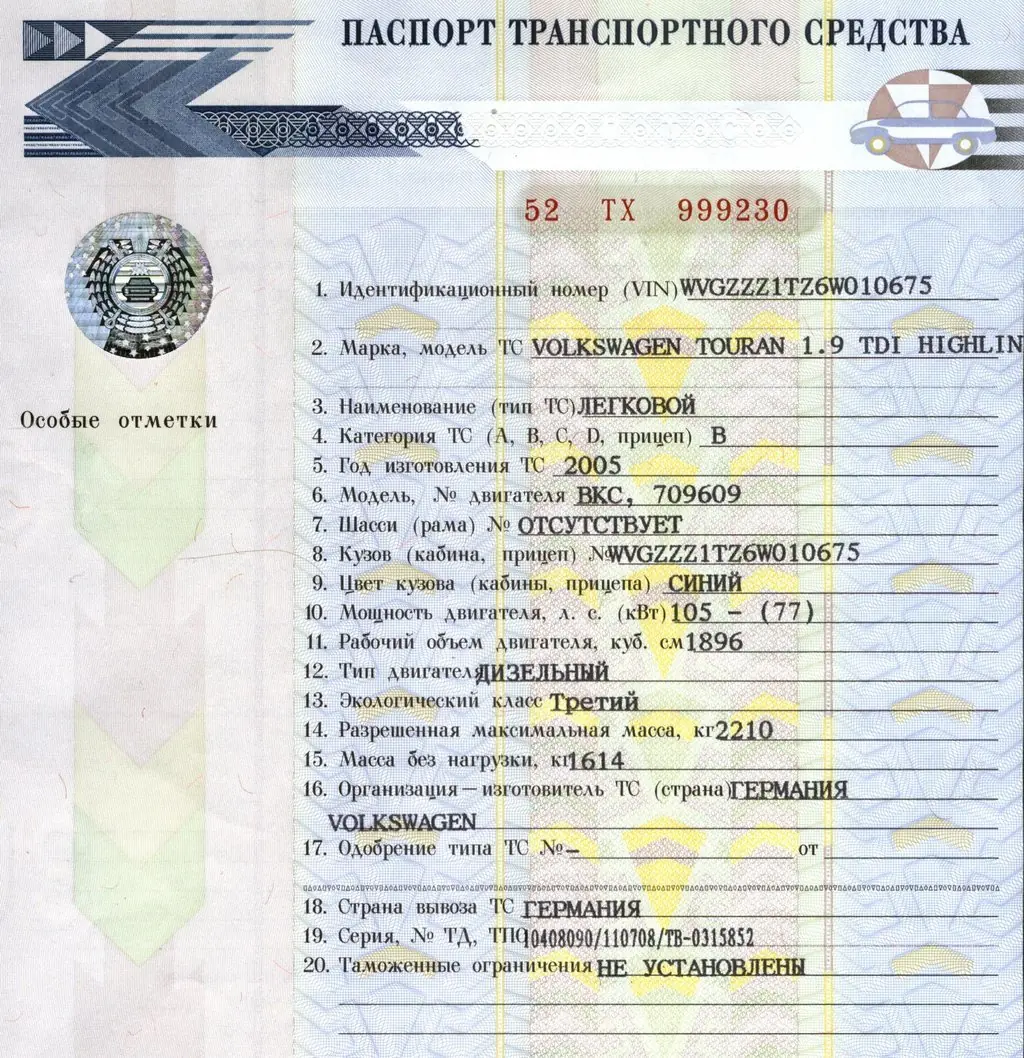
Чтобы проверить автомобиль по СТС и VIN-номеру, номеру ПТС или узнать сведения о регистрации машины на mos.ru, необходимо зайти в раздел «Услуги» — «Личный транспорт» — «Покупка, продажа, учет авто и мото» и выбрать нужную опцию в правой части экрана. Узнать подробности об эксплуатации транспортного средства получится только при наличии номера СТС или VIN-номера машины, а также номера ее техпаспорта. СТС — комбинация из десяти цифр и русских букв, документ выдается при постановке автомобиля на учет. VIN — уникальный номер транспортного средства из 17 знаков. В коде содержится информация о производителе и характеристиках автомобиля, он наносится на неразъемные составляющие кузова или шасси и на специально изготовленные таблички (шильдики). При этом идентификационный номер не может содержать латинские буквы I, O и Q из-за сходства с цифрами 1 и 0.
Кроме детальной информации об автомобиле, можно получить рекомендации, что делать, если данные в документах не совпадают с реальными характеристиками транспортного средства. Например, в случае если цвет машины не совпадает с указанным на портале, необходимо записаться на прием в ГИБДД и подготовить необходимые документы (их перечень также расположен на странице услуги).
«Мы продолжаем вести работу по появлению сервисов “Автокода” на mos.ru для удобства москвичей. После ее завершения пользователи смогут в одном месте записаться в экзаменационные и регистрационные подразделения ГИБДД, обжаловать штрафы в Московской административной дорожной инспекции или ГКУ “Администратор московского парковочного пространства” и оплатить штрафы», — отметил руководитель направления транспорта и безопасности Департамента информационных технологий города Москвы Юрий Чулюков.
Напомним, что перенос сервисов «Автокода» на mos.ru начался в сентябре этого года. Первая услуга, появившаяся на портале Мэра и Правительства Москвы — это опция проверки автоистории.
С ее помощью можно узнать количество владельцев автомобиля, зарегистрированного в Москве и Московской области, информацию о его участии в дорожно-транспортных происшествиях (ДТП), факты коммерческого использования (в качестве такси), а также сведения о нахождении машины в розыске и залоге у банка.
Портал «Автокод» заработал весной 2014 года. С его помощью можно получить большой объем важной для водителей информации. В частности, проверить наличие административных штрафов за нарушение правил дорожного движения, оплатить их, узнать историю автомобиля. За время работы «Автокод» помог проверить более 116 миллионов, обжаловать почти 75 тысяч и оплатить около 320 тысяч штрафов. Кроме того, через портал было оформлено почти 420 тысяч записей на получение услуг ГИБДД.
Пробить авто по номеру птс
Пробить ПТС по номеру
Наши клиенты и партнеры доверяют свою безопасность профессионалам
ПТС (паспорт транспортного средства) является важным документом, несущим информацию об автомобиле. В ПТС содержатся следующие данные транспортного средства: Марка и модель; Год выпуска; Страна-производитель; Номер кузова; ВИН-код; Модель и номер двигателя; Объем и мощность двигателя; Тип потребляемого топлива; Данные о настоящем и прошлых собственниках. Раздел ПТС, имеющий информацию о владельцах автомобиля, заполняется сотрудниками ГИБДД при постановке транспортного средства на регистрационный учет. Зная номер ПТС можно узнать любую информацию об автомобиле, в том числе наличие арестов и залогов, участие в ДТП, технические данные и т.д. Сложность состоит в том, что узнать номер и серию ПТС не всегда представляется возможным, в то время как государственный регистрационный номер автомобиля всегда находится на виду. Существует возможность пробить ПТС по номеру автомобиля, а затем узнать всю интересующую информацию о нем. Получение информации, содержащейся в паспорте транспортного средства, а также данных из баз ГИБДД позволяет принять верное решение о покупке, обезопасить себя от действий мошенников, избежать возможных проблем при постановке автомобиля на регистрационный учет и его дальнейшей эксплуатации.

 Также наш сервис позволяет узнать подробности о техническом состоянии, участии в ДТП и другие данные, которые могут помочь в принятии решения о покупке.
Также наш сервис позволяет узнать подробности о техническом состоянии, участии в ДТП и другие данные, которые могут помочь в принятии решения о покупке.Как проверить авто по номеру ПТС онлайн?
Подержанный автомобиль — это всегда «кот в мешке». Внешняя ухоженность и наличие всех документов ни о чем не говорит: современные технологии позволяют легко и быстро превратить запущенное и с многочисленными дефектами авто в привлекательное транспортное средство вполне товарного вида. Что касается документов, то они подделываются повсеместно и массово, причем распознать факт подделки во многих случаях можно лишь путем проведения сложной экспертизы.
Даже при покупке машины в автосалоне или автохаусе нельзя быть полностью уверенным в том, что она:
- является юридически чистой;
- не числится в угоне и не находится в розыске, например — за участие в ДТП;
- не имеет претензий со стороны таможни, банковских и страховых компаний;
- не находится под арестом или в залоге;
- не является предметом гражданско-правовых, судебных или иных споров;
- не имеет ограничений на пользование и отчуждение, а также прочих обременений.
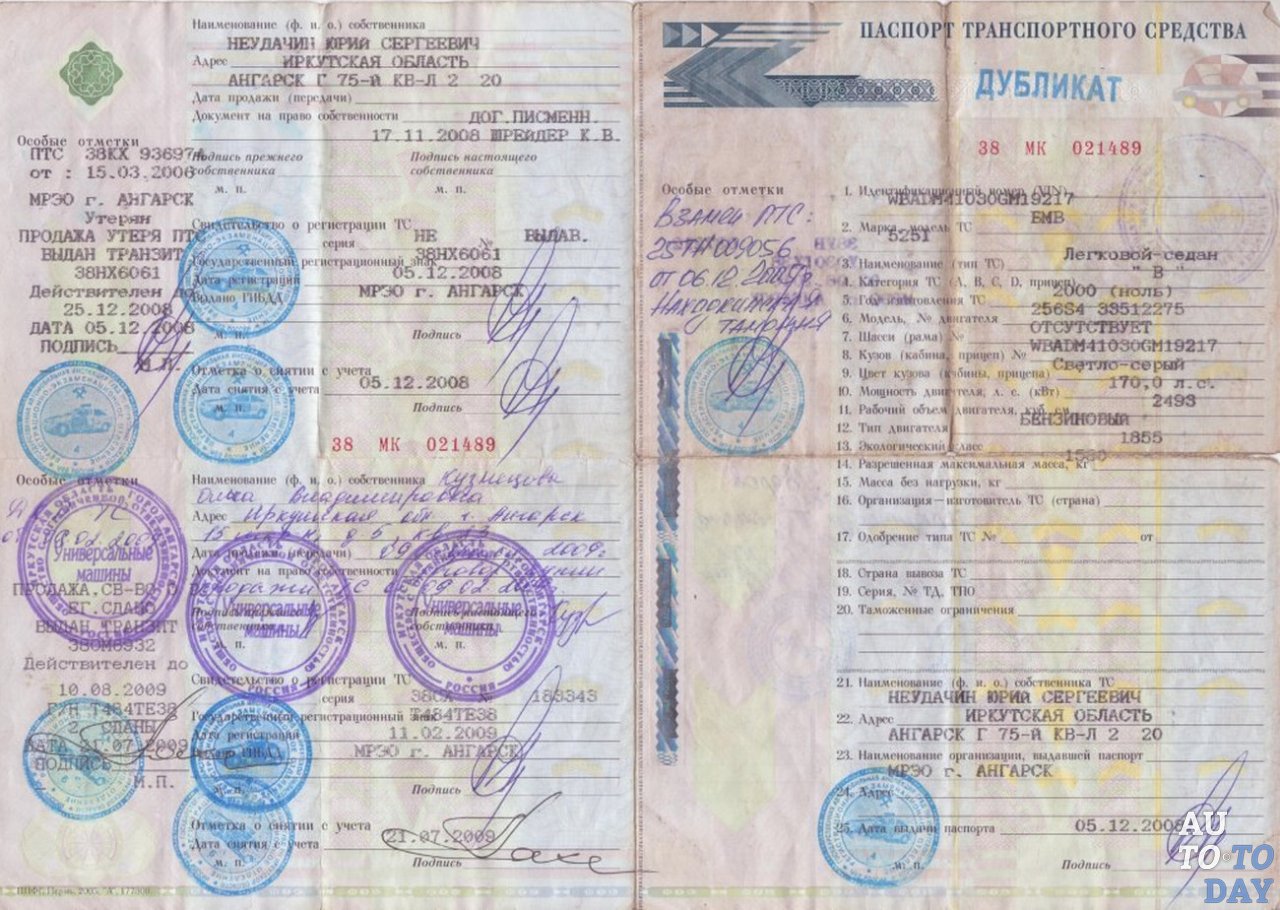
Но в настоящее время имеется возможность бесплатно проверить авто по номеру ПТС на сайте ГИБДД в режиме онлайн. Данная услуга является реально действенной мерой против мошенничества и недобросовестности продавцов, и позволяет всего за несколько минут получить развернутую и актуальную информацию об интересующем транспортном средстве.
Что такое ПТС и зачем он нужен?
Паспорт транспортного средства — документ, в котором хранятся все основные данные по автомобилю, достаточные для его однозначной идентификации. К ним относится vin-код, состоящий из 17 символов и указанный не только в ПТС, но и на самом автомобиле, в зависимости от модели он может находиться на раме, под капотом, под лобовым стеклом и пр. При покупке подержанной машины в первую очередь сверяется именно vin-код.
Кроме этого, в паспорте транспортного сведения указывается марка, модель и цвет авто, его государственный номер, объем и номер двигателя, масса машины, номер шасси, дата выпуска.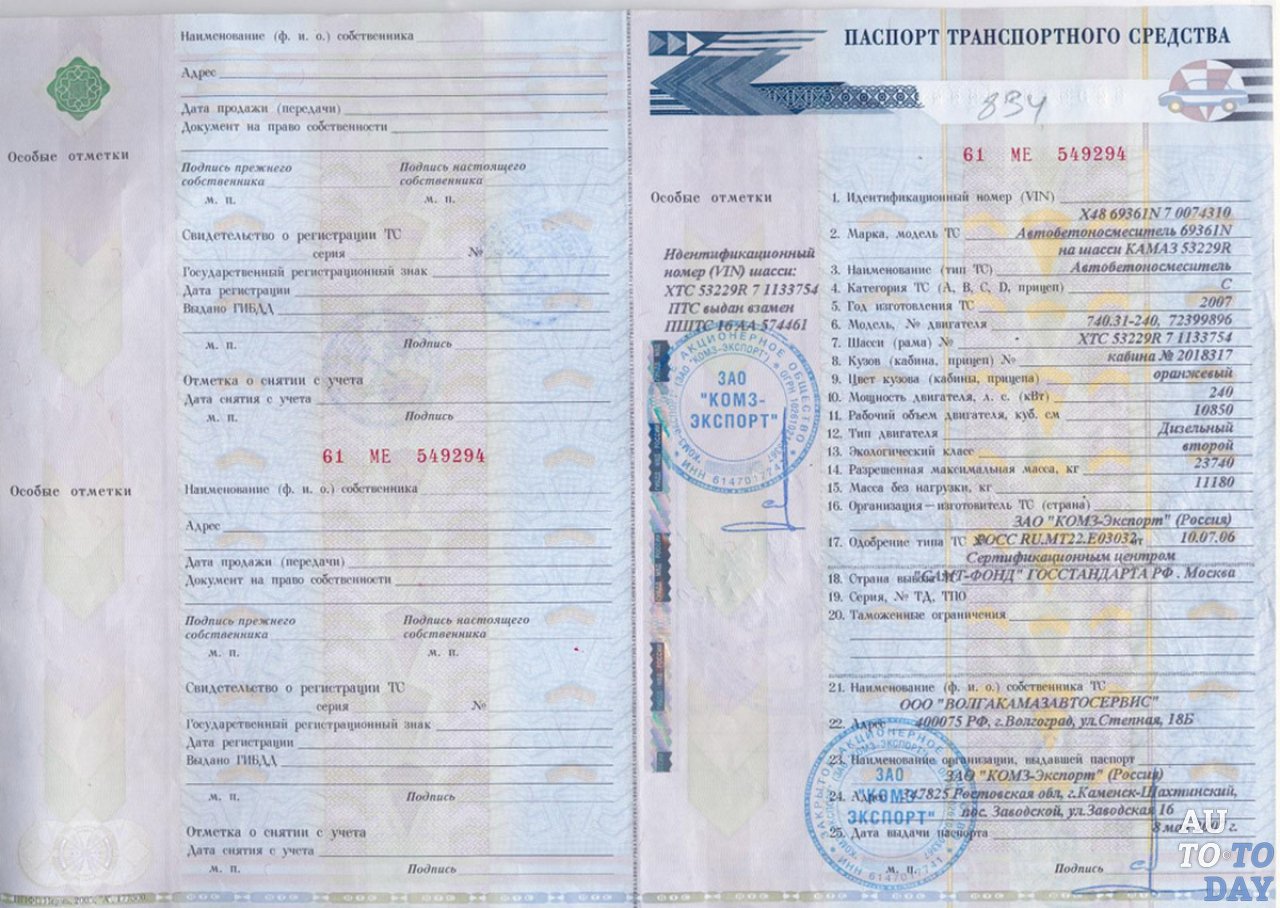
Перед тем как проверить авто по номеру ПТС в базе ГИБДД, нужно убедиться в подлинности данного документа. Для этого обратите внимание на следующие особенности.
- Орнамент паспорта. Это специфический узор, который не должен терять четкости при детальном рассмотрении.
- Голограмма. Она также должна быть легко читаемой и четкой. Подделка данного реквизита является для мошенников самой большой проблемой.
- Объемный рисунок. Он находится на обратной стороне документа, выполнен в виде своеобразной «розочки» и определяется на ощупь, а также меняет свой цвет под разными углами обзора.
- Водяной знак. Он просматривается на просвет и представляет собой надпись RUS.
Паспорт транспортного средства может оформляться заводом-изготовителем автомобиля или организациями, занимающимися переделкой транспортных средств в спецтехнику, органами ГИБДД или таможенной службой. В последнем случае следует быть особо бдительным, если в качестве страны происхождения автомобиля указана Литва или Беларусь. В этих странах хорошо развит бизнес по восстановлению транспортных средств после серьезных дорожно-транспортных происшествий, а также по сборке автомобилей из фрагментов нескольких разных машин.
В этих странах хорошо развит бизнес по восстановлению транспортных средств после серьезных дорожно-транспортных происшествий, а также по сборке автомобилей из фрагментов нескольких разных машин.
Что нужно знать о копии ПТС?
Проверить авто по номеру ПТС в режиме онлайн можно на основании как оригинала, так и копии документа.
Однако при покупке автомобиля с копией паспорта транспортного средства следует соблюдать осторожность. Использование дубликата — одна из распространенных схем продажи проблемных автомобилей. В частности, так обычно реализуются кредитные машины (поскольку оригинал ПТС в данном случае остается в банке), а также транспортные средства, числящиеся в угоне.
Распознать проблемный кредитный автомобиль можно по совокупности следующих признаков:
- небольшой возраст;
- малый пробег;
- дубликат ПТС;
- транзитные номера.
Знайте, что копия ПТС имеет структуру и реквизиты, идентичные оригинальному документу (водяные знаки, объемное изображение и пр. ). Единственным отличием является наличие штампа «Дубликат» в графе для особых пометок.
). Единственным отличием является наличие штампа «Дубликат» в графе для особых пометок.
Что касается законных случаев использования копии ПТС, то обычно это происходит из-за утери оригинала документа, либо при смене регистрационных или личных данных. Также дубликат оформляется, если в паспорте транспортного средства закончились поля, предназначенные для внесения записей о различных регистрационных действиях. В данной ситуации оригинал документа подлежит утилизации в порядке, который определен для таких случаев действующим законодательством.
Проверка авто по ПТС онлайн
Проверить авто по ПТС можно как при личном обращении в органы Госавтоинспекции, так и через интернет. Преимущества последнего варианта очевидны: соответствующие онлайн-сервисы доступны круглосуточно, результат выдается сразу после отправки запроса (иногда приходится подождать пару минут), сведения обновляются автоматически. Такая проверка позволяет:
- получить информацию о штрафах за нарушения ПДД, совершенных на данном автомобиле:
- проверить сведения, указанные в ПТС;
- узнать, не находится ли машина под арестом и не имеет ли каких-либо ограничений на совершение регистрационных действий;
- проверить, не числится ли данный автомобиль в угоне;
- получить сведения о ДТП, совершенных на этой машине (при наличии таковых).

В настоящее время существует несколько онлайн-сервисов, позволяющих быстро проверить транспортное средство по его паспорту. Но лучше всего для этого пользоваться соответствующим разделом сайта ГИБДД, поскольку здесь содержится самая полная, точная и свежая информация о транспортных средствах. На остальных ресурсах обновление базы данных может происходить с определенной задержкой.
Проверка авто по номеру ПТС на сайте ГИБДД
Проверить авто по ПТС на сайте ГИБДД можно всего за несколько минут. Процесс осуществляется в пошаговом режиме, услуга предоставляется бесплатно, круглосуточно и без выходных. Проверка может осуществляться на основании следующих данных:
- номер шасси автомобиля;
- vin-код транспортного средства;
- номер кузова.
Чтобы выполнить проверку, нужно зайти на сайт ГИБДД по адресу http://www.gibdd.ru. В правой части страницы находится раздел «Онлайн-сервисы ГИБДД» — в нем нужно выбрать пункт «Проверка автомобиля».
Далее в соответствующем поле нужно ввести vin-код автомобиля или номер его кузова либо шасси, после чего щелкнуть на ссылке «Запросить проверку» в том разделе, который интересует в данный момент.
После щелчка на ссылке потребуется также ввести код подтверждения. Через минимальное время на экране отобразится информация о результатах проверки, в том числе ее дата и время.
Проверку можно проводить неоднократно. Следует учитывать, что самые последние изменения могут отобразиться в базе данных не сразу, а по истечении некоторого промежутка времени. Необходимо понимать, что мошенники стремятся избавиться от проблемных автомобилей как можно быстрее — пока они не успели попасть в соответствующие базы ГИБДД. Поэтому даже если проверка авто по ПТС показала, что транспортное средство является юридически чистым, не имеет никаких ограничений на пользование/отчуждение, а также претензий со стороны ГИБДД и других органов — рекомендуется через определенное время провести ее повторно.
В любом случае приступать к переоформлению автомобиля желательно в присутствии его нынешнего собственника.
Проверить авто в Госавтоинспекции
Проверить авто по ПТС владелец может и непосредственно в Госавтоинспекции. В данном случае все документы на транспортное средство передаются уполномоченному сотруднику ГИБДД. Он получает по ним информацию из соответствующих баз данных.
Этот метод считается неудобным, поскольку для этого необходимо тратить время на посещение отделения Госавтоинспекции, стоять в очереди, ждать уполномоченного сотрудника и т. п. Однако в то же время он признается наиболее надежным способом получения информации об автомобиле. Сведения поступают непосредственно от работника ГИБДД, причем они являются наиболее актуальными. В то же время поступление информации на онлайн-сервисы может потребовать определенного времени, соответственно — изменения могут отобразиться не сразу.
В некоторых отделениях Госавтоинспекции можно осуществить проверку машины по телефону. В данном случае ее собственник называет реквизиты документов на данное транспортное средство. Некоторые инспекции предлагают воспользоваться специальными приложениями для мобильных телефонов.
Когда нужна проверка авто по ПТС?
Проверка транспортного средства по его паспорту чаще всего востребована при покупке подержанного автомобиля. Однако она может потребоваться и в других случаях.
Однако она может потребоваться и в других случаях.
Характерный пример — когда одним автомобилем пользуется двое или больше человек. Если кто-то из водителей нарушил ПДД и заработал штраф, он может скрыть этот факт от коллег и руководства, и установить истину в такой ситуации поможет проверка авто по ПТС на предмет его нахождения в базах данных по штрафам ГИБДД. То же самое касается информации о попадании транспортного средства в ДТП, а проверка истории регистрации машины поможет получить информацию о ее несанкционированном переоформлении на другого человека.
Проверить штрафы ГИБДД вы также можете на нашем сайте. Предлагаются и другие онлайн-сервисы, в числе которых — оплата услуг Росреестра, погашение задолженностей по налогам и пр.
Проверка авто по номеру ПТС онлайн
Технический паспорт автомобиля – это документ, раскрывающий «историю жизни» машины. В нем собраны необходимые сведения о технических характеристиках, уникальном номере машины, дате выпуска.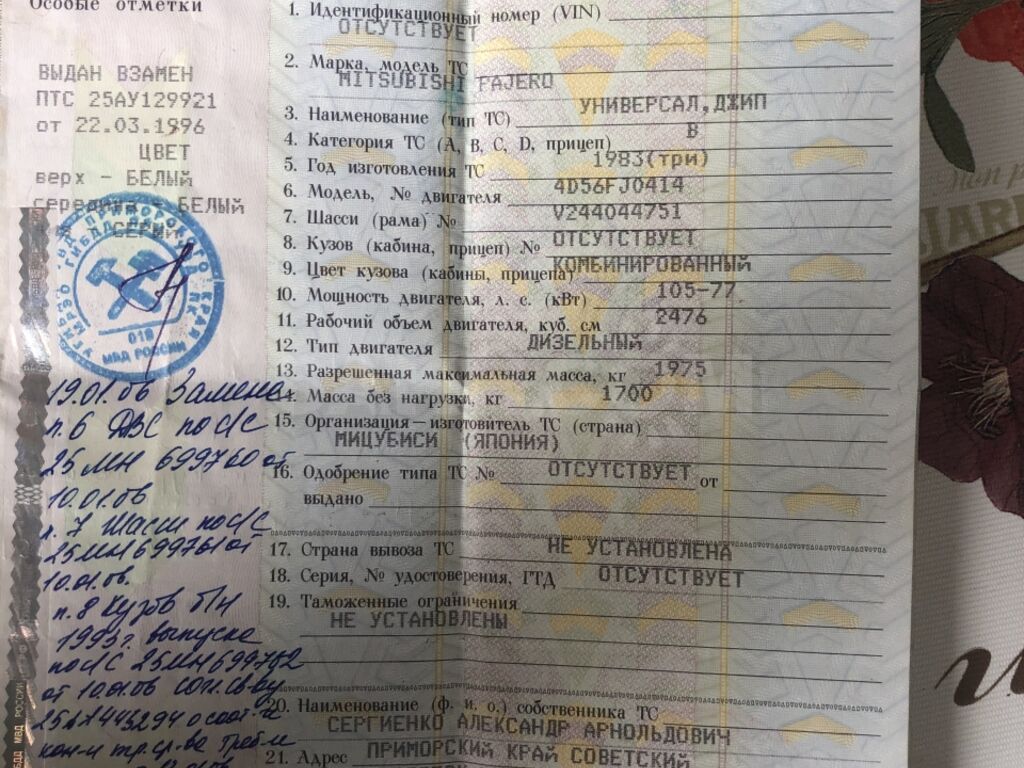
Проверка авто по ПТС предоставляет возможность удостовериться, что машина не угнана и не является залогом под кредитные обязательства, а также избежать неприятностей при покупке.
Содержание
- Что важно знать?
- Уточняем детали
- Онлайн-проверка
- Заключение
Если вы хотите узнать, как решить именно Вашу проблему — обращайтесь в форму онлайн-консультанта справа или звоните по телефону
+7 (499) 450-39-61
Это быстро и бесплатно!Что важно знать?
Приобретая новую машину, будущий владелец может проверить технический паспорт по базе ГИБДД. Сегодня создаются различные программы, которые позволяют проверить автомобиль по номеру ПТС. Очень важно сравнить информацию, изложенную в документе на машину и в базе данных.
Перед сделкой у автолюбителя появляется желание узнать, как проверить ПТС на подлинность? Для начала документ осматривается визуально, сравнивается VIN-код, нанесенный на машину с информацией, указанной в паспорте.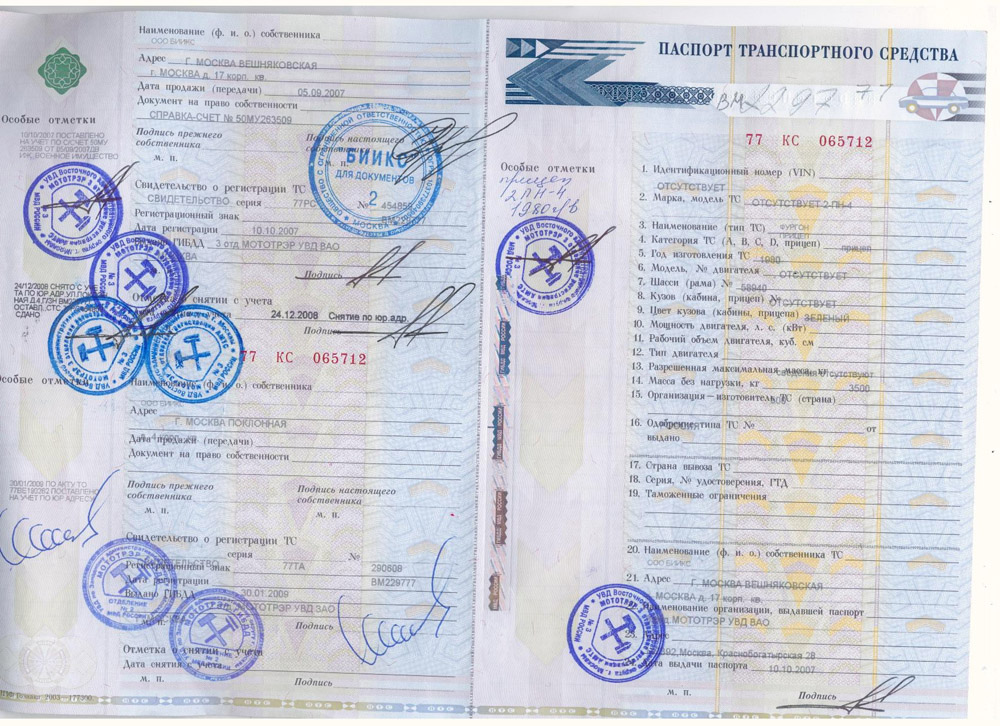 Этот цифровой код наносится на кузов автомобиля и заносится как обязательный реквизит в паспорт транспортного средства.
Этот цифровой код наносится на кузов автомобиля и заносится как обязательный реквизит в паспорт транспортного средства.
Проверяя документацию, следует обратить внимание на четкость и читаемость голограммы на бланке. Если документ просветить, то можно увидеть водяной знак «RUS». На обратной стороне паспорта должно прощупываться изображение объемного размера – розочка, меняющая цвет от зеленого до серого отлива. При тщательном осмотре наблюдается специфический рисунок для данного типа документов.
Уточняем детали
Существует перечень деталей, которые следует проверить перед покупкой машины. Нередко у покупателей вызывает сомнения тот факт, что продавец предоставляет дубликат ПТС. Сразу возникает вопрос, как проверить машину по ПТС? Нередко повторный паспорт оформляется, если автомобиль заложен под кредитные обязательства.
Однако дубликату присваивается серия и номер подлинного документа, поэтому проверка машины по паспорту, при использовании информативной базы патрульной службы, упрощается.
Если документ подделан, то сведения о нем будут отсутствовать в базах ГИБДД. Нередко у водителей появляется вопрос, как узнать номер ПТС, если возникли подозрения по поводу подлинности выданного дубликата. Для этого следует обратиться лично или по телефону к сотрудникам патрульной службы.
Далее, продолжая осматривать паспорт, следует проверить место регистрации транспортного средства. Прежний владелец машины должен быть зарегистрирован в том же регионе, что и автомобиль.
Если авто снято с учета, то важно внимательно изучить записи в техническом паспорте. В документе должна отсутствовать отметка о дальнейшей утилизации автомобиля. Бланк паспорта всегда заполняется на компьютере. Поэтому, если сведения в документе написаны от руки, это также должно вызвать подозрения.
Если автомобиль ввезен из другой страны, то ПТС выдается исключительно таможенной службой. Поэтому это также важный факт, который нельзя обойти стороной, особенно если производитель Беларусь, Литва. Часто, продаваемые авто из этих стран восстановлены после аварии.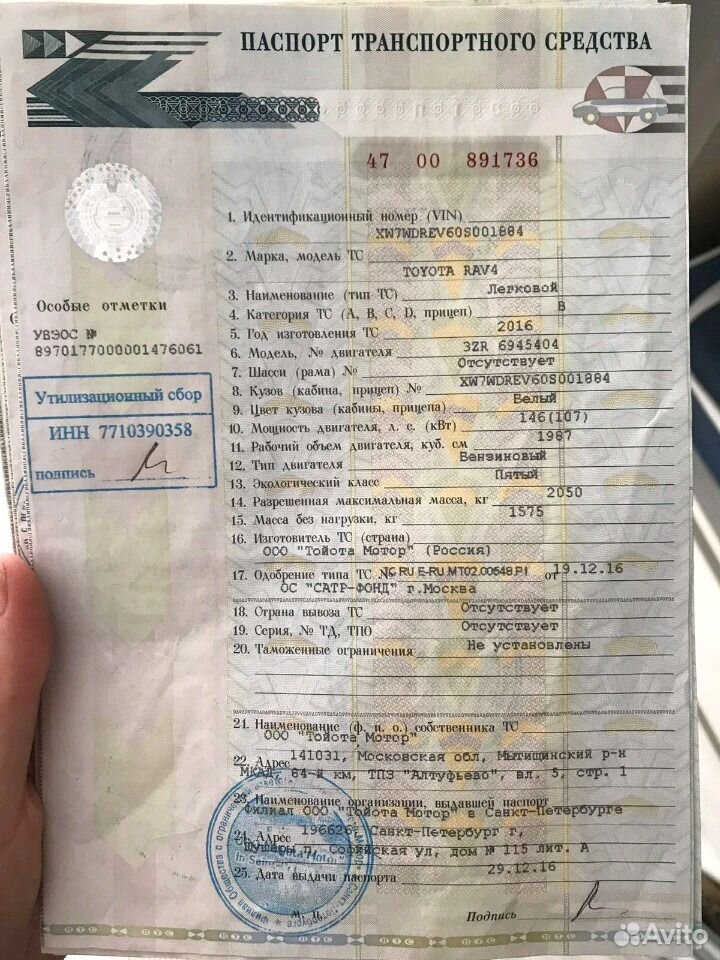
Онлайн-проверка
Визуальный осмотр позволяет лишь поверхностно узнать историю машины, которая продается или покупается. Информацию об отсутствии залога или факта угона можно найти в специальных базах патрульной службы. Однако как проверить ПТС при покупке автомобиля в онлайн-режиме?
На официальной странице ГИБДД по адресу http://www.gibdd.ru/check/auto это сделать достаточно просто.
База данных позволяет получить следующие сведения о машине:
- проверить последовательность регистраций за различными владельцами;
- определить по VIN-коду участие машины в ДТП;
- выявить данные о наличии запрета на проведение регистрации по данному автомобилю;
- пробить ПТС на подлинность;
- определить, не угнана ли машина;
- получить сведения о размерах штрафов, наложенных на автомобиль.
Информация по ПТС сравнивается с данными, зарегистрированными на ресурсах ГИБДД. Для этого необходимо зайти на указанный выше сайт службы и справа нажать раздел «Онлайн-сервисы».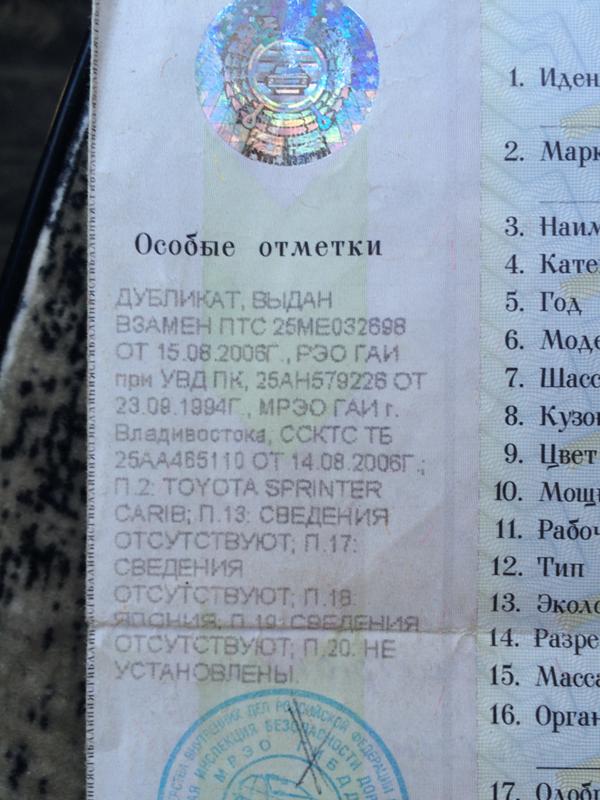 Затем высветится кнопка «Проверка автомобиля».
Затем высветится кнопка «Проверка автомобиля».
После нажатия появится анкета, в которой следует заполнить сведения о машине. Графы запроса касаются государственного номера, уникального VIN-кода и данных о кузове.
После заполнения необходимых полей анкеты, следует отправить запрос и ожидать информации. Для того, чтобы правильно указать данные для формирования запроса, необходимо владеть полной информацией о транспортном средстве. В техническом паспорте насчитывается двадцать пять граф. База проверки по ПТС нередко запрашивает данные не только по VIN-коду, но и дате выдачи документа.
Как узнать дату выдачи ПТС? Ответ на этот вопрос скрывается в самой структуре техпаспорта, а именно в последней графе. Если такая информация отсутствует, следует обратиться непосредственно к сотрудникам патрульной службы.
В интернете можно найти и другие сервисы, которые позволяют получить сведения об автомобиле перед покупкой. Один из самых популярных – это ресурс Vinformer. Этот сервис предоставляет данные о машинах, ввезенных из-за границы после 1996 года. Однако все же лучше проверить транспортное средство по официальным базам ГИБДД.
Однако все же лучше проверить транспортное средство по официальным базам ГИБДД.
Заключение
Приобретая машину, покупатель должен быть уверен, что машина «чистая», и впоследствии не придется столкнуться с неприятными сюрпризами. Поэтому проверить авто по ПТС в ГИБДД – это первое, что нужно сделать перед совершением сделки. Процедура стала доступной благодаря онлайн-сервисам, которые облегчают процесс проверки.
Не нашли ответа на свой вопрос? Узнайте, как решить именно Вашу проблему — позвоните прямо сейчас:+7 (499) 450-39-61
Это быстро и бесплатно!Проверка ПТС в 2019 году — по серии и номеру онлайн, базе ГИБДД, автомобиль официальный сайт, машину, на подлинность
Автомобиль имеет несколько основных документов, по которым его можно проверить на всевозможные проблемные факторы при покупке с рук.
Большое количество информации в себе содержит паспорт транспортного средства, но его не всегда предоставляют покупателю, а продавец вполне может показать дубликат.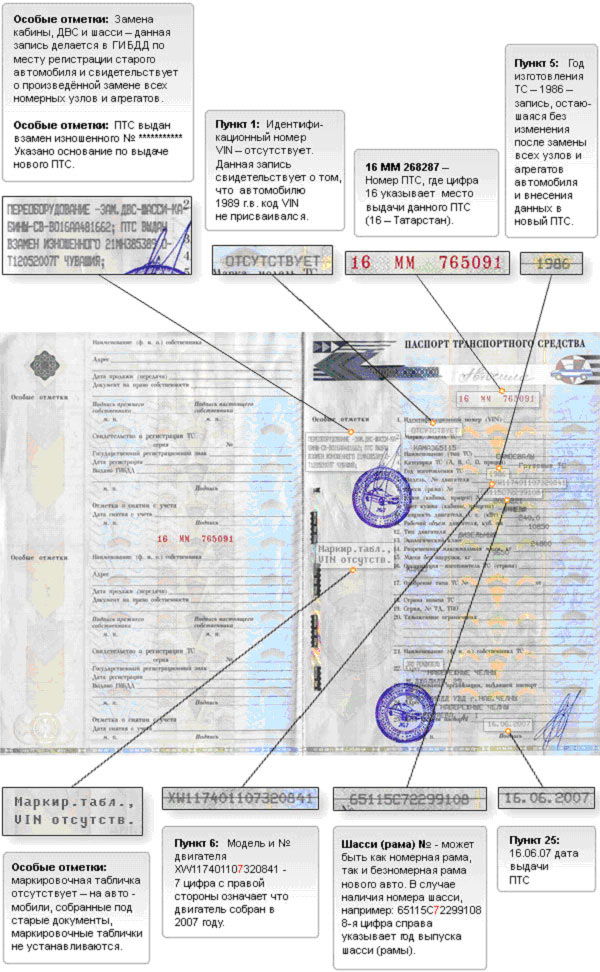
Человек, который хочет приобрести не проблемный автомобиль, должен разобраться, как осуществляется проверка ПТС в 2019 году, и какую информацию может дать этот документ при изучении.
Подержанные автомобили перед продажей всегда приводятся в порядок, какие-то больше, какие-то — меньше, и не всегда продавец сообщает правду о происхождении авто, его особенностях эксплуатации и прочих деталях.
Существует сводная база ГИБДД, в которой отображается не только количество собственников машины и наличие ее в базах угона, но и можно проверить штрафы по ПТС.
Проверка ПТС также делается для минимизации подделки этого документа, ведь такое встречается довольно часто.
Проверка информации в ПТС — это одна из основных процедур, которые нужно проделать при покупке машины, но вместе с тем, желательно знать о том, как определить подлинность самого документа.
Подозрения должен вызвать документ с разными шрифтами и цветами букв, а также если на нем нет защитных знаков или печатей ГИБДД.
Дубликат тоже довольно опасен, и чтобы не приобрести машину у мошенника, важно провести более глубокую проверку товара.
Для чего она необходима
Паспорт автомобиля подвергается проверке для добычи нужной информации о владельце и истории владения машиной, а еще позволяет узнать о возможных проведенных переоборудованиях и прочих деталях.
Но также при проверке ПТС можно узнать:
| Подлинный ли документ | Который предъявляется продавцом |
| Сколько владельцев было у машины | Этот вопрос актуален, если текущий хозяин машины предоставляет дубликат ПТС |
| Находится ли авто под арестом | Обычно автомобили, которые были предоставлены банку в качестве залога по кредиту, который не удается выплатить, арестовываются приставами, чтобы владелец погасил задолженность |
| Легальность | Если автомобиль был угнан вместе с документами, и теперь продается мошенниками, это можно будет узнать при проверке |
| Есть ли штрафы | Покупатели редко интересуются этим, ведь взыскания не переходят с автомобилем, зато сам владелец может проверить авто на наличие штрафов и оплатить их |
Какие данные хранит в себе паспорт
Паспорт транспортного средства содержит в себе 24 пункта, которые информируют должностное лицо или покупателя о том, какие характеристики имеет автомобиль, и есть ли в нем переоборудования.
В перечень информации, которая указывается в ПТС, входят:
- VIN-код машины — он уникален и состоит из 17-ти знаков, а машина получает его прямо на заводе. В некоторых автомобилях он может отсутствовать, например японские авто не получают подобного обозначения и в графе ставится запись об отсутствии;
- марка и модель авто;
- тип автомобиля — иногда также говорится о типе кузова;
- категория ТС;
- год производства;
- модель и номер мотора;
- номер шасси;
- номер кузова;
- цвет автомобиля;
- мощность мотора;
- рабочий объем двигателя;
- тип мотора;
- разрешенная максимальная масса;
- вес без нагрузки;
- страна-производитель.
Следующие 9 пунктов представляют собой указание экологического класса машины, страны вывоза, серии и номера декларации на таможне.
Личные данные собственника тоже указываются, это его ФИО и адрес, и последние 3 графы занимаются организацией, которая выдала ПТС, ее адресом и датой выдачи ПТС.
Действующая нормативная база
На данный момент оформление и выдачу паспортов транспортных средств оговаривают приказы МВД, Минпромэнерго и Минэкономразвития России под номерами 496, 192 и 134.
Их содержание идентично, и называются они одинаково “Об утверждении Положения о паспортах транспортных средств и паспортах шасси транспортных средств”.
Этот документ оговаривает не только общие тезисы документов, но и процедуру их оформления, а также отмечает, какие коды применяются для ПТС, выданных в разных регионах страны.
С 1 июля 2019 года в России прекратится выдача бумажных автомобильных паспортов и они станут электронными, согласно решению Коллегии Евразийской экономической комиссии 122 “Об утверждении Порядка функционирования систем электронных паспортов транспортных средств”.
Согласно ему, на замену стандартным ПТС приходят электронные записи, которые лучше защитят информацию и ограничат доступ к персональным данным.
Необходимости в замене бумажных вариантов нет, но получить их после 1 июля 2019 года будет проблематично, будь это дубликат или оригинал.
Особенности проверки авто по ПТС
Проверять автомобиль можно как в порядке личного обращения, так и с помощью телефона, но все популярнее становится вариант проверки, в котором услуга предоставляется на особых онлайн-ресурсах.
Это может быть как база данных сайта ГИБДД, так и сторонние сервисы, подключенные к системе, доступные в большинстве случаев бесплатно.
Более точная информация может даваться по базе ГИБДД, но воспользоваться проще сторонними сайтами.
Если сайт ГИБДД выдает отсутствие сведений о ПТС, это не всегда означает, что документ поддельный, ведь плохая проработка программной части может приводить к таким проблемам.
При выборе сторонних сервисов следует выбирать только бесплатные, ведь платными в большинстве случаев управляют мошенники.
Сайтов, которые не требуют оплаты достаточно много, и они доступны любому желающему.
Как пробить машину по серии и номеру
Основной информацией, на основании которой выполняется поиск, являются серия и номер документа, уникальные в каждом случае.
Выше уже говорилось, что информацию можно получить несколькими способами — воспользовавшись телефоном, обратившись лично в ГИБДД, либо использовав интернет-сайты.
Самым верным способом для владельца авто будет обращение непосредственно в ГИБДД, то есть управление этой службы или на стационарные посты.
Предоставив документы, удостоверяющие личность и ПТС, человек сможет узнать от сотрудников о всех особенностях конкретной машины.
Но дистанционные способы будут гораздо более быстрыми и не требуют поездки в ГИБДД, поэтому следует выбрать именно их.
Консультация в телефонном режиме
Некоторые регионы, к примеру Москва и Санкт-Петербург, действительно позволяют узнать некоторую информацию по ПТС.
Для этого следует позвонить в местный отдел ГИБДД и попросить проверить машину по техпаспорту, скорее всего человеку откажут и попросят прибыть туда лично.
Ведь кроме характеристик автомобиля, также могут разглашены персональные данные, но в Москве и СПб консультацию по телефону практикуют, правда узнать можно только об имеющихся штрафах на автомобиле.
В Москве нужно звонить на номер дежурной части (495) 623-70-70, в СПб дозвониться в ГИБДД можно по номеру (812) 234-90-21.
По базе официального сайта ГИБДД
Самым надежным и правдивым методом проверки ПТС будет официальный сайт ГИБДД, на котором есть специальный раздел “Проверка автомобиля”.
Фото: официальный сайт ГИБДД
После нажатия откроется поле проверки машины по VIN-коду, номерам кузова или шасси, самым удобным из них будет вин-код.
По серии и номеру ПТС провести проверку нельзя, но из техпаспорта вполне можно получить запрашиваемые данные, и уже за счет них узнать нужную информацию.
Фото: страница проверки автомобиля на сайте ГИБДД
База ГИБДД позволяет увидеть историю регистрации в ГИБДД, кроме марки и модели авто, года регистрации, цвета и количества собственников, можно даже увидеть мощность мотора.
Отдельный интерес для потенциальных покупателей будет представлять количество собственников и периоды владения автомобилем, ведь мошенники часто заметают следы, перерегистрируя машины.
Фото: таблица с нужной информацией на сайте ГИБДД
По официальной базе можно также проверить машину на участие в авариях, нахождение в розыске и ограничения, связанные с невозможностью регистрации.
Если интересует, находится ли машина в залоге, то сайт ГИБДД отсылает пользователя к сервису ФНП, а когда требуются данные о страховке, его перенаправляют на сайт РСА. С помощью последнего можно даже проверить по ПТС, какая страховая оформляла полис.
Сторонние онлайн-сервисы
В интернете есть масса сервисов, которые позволяют провести проверку автомобиля по информации из ПТС, но не по его серии и номеру.
Кроме вин-кода чаще всего будут запрашивать государственный номер, а перечень данных будет таким же, как и в случае с официальным сайтом ГИБДД.
Сторонние ресурсы хороши тем, что собирают всю информацию о машине, в которую входят отчеты о ТО, серии и номере ПТС, таможенной истории, пробеге и расшифровке VIN-кода.
Сайты, которые действительно могут помочь, обычно бесплатны, и более того, позволяют узнать о штрафах, подлежащих уплате.
Оплатить взыскание можно на большинстве таких ресурсов, платежные инструменты позволяют это сделать быстро и без проблем.
Среди таких ресурсов самыми популярными являются:
- Автокод.
- Avtobot.
- Vinformer.su.
- A-3.ru.
- Shtrafy-gibdd.ru.
Фото: проверка авто на сайте Avtobot
Способы сверки документа на подлинность
Прежде всего, для подтверждения подлинности ПТС следует сверить данные VIN-кода, который должен быть идентичным как в паспорте, так и на самой машине, найти его можно под капотом или на раме авто, некоторые ТС имеют его под водительской дверью.
Номер двигателя тоже может рассказать о подлинности авто, как и госномер, цвет, а также модель и марка машины.
Внешние признаки тоже могут много рассказать о подлинности техпаспорта, и прежде всего, это орнамент, который идет по периметру листа.
Этот узор специфический, и в случае оригинала не теряет четкости, как и голограмма, которую подделать тяжелее всего. Элементы голограммы также должны быть легко различимы, вне зависимости от угла обзора.
Объемный рисунок, находящийся на обороте документа, имеет вид розы, и его можно не только нащупать, но и сменить угол обзора, цвета при этом варьируются от зеленого до серого.
Несмотря на давность способа, водяные знаки все еще используются на ПТС, и при просвечивании можно будет увидеть объемную надпись RUS.
Видео: сверка автомобиля по базе ГИБДД
В каких случаях выдается дубликат
Дубликат часто вызывает подозрения в нечестности продавца, ведь такая версия ПТС часто используется мошенниками или просто нечестными людьми.
Дубликат техпаспорта будет выдан, если оригинальный документ был украден, потерян, пришел в негодность или же владелец поменял что-то в автомобиле.
Причиной выдачи дубликата вполне может быть вмешательство в конструкцию машины, а также смена фамилии или места прописки владельца.
Не исключено, что дубликат документа был выдан преступникам, которые угнали машину, или ее нынешний владелец хочет избавиться от залогового имущества, чтобы с него не взыскали деньги.
Проверка дубликата ПТС на подлинность возможна так же, как и оригинала — водяные знаки, изображения и голограммы, это все присутствует и на нем, единственное, чем отличается этот документ от первоначального — это отметка “дубликат” в разделе особых пометок.
Фото: дубликат ПТС
На угон и нахождение в кредитном залоге авто можно проверить по другим базам.
Как узнать в залоге машина или нет
Если автомобиль продается от хозяина, то его нужно проверить на залог, ведь при неосмотрительном приобретении это может быть поводом для отбора машины даже у нового хозяина.
Прежде всего, такая отметка о залоге ставится в страховом полисе, который должен быть у продавца, отсутствие оригинала ПТС тоже должно насторожить, ведь он вполне может находиться в банке.
Продавец может подать в ГИБДД заявление об утере ПТС, там ему выдадут дубликат и мошенник сможет реализовать авто.
Из онлайн-сервисов можно обратиться к сайту Федеральной нотариальной палаты, где поиск проводится по VIN-номеру.
ФНП не всегда имеет необходимые данные, поэтому всегда можно обратиться к Базе залоговых автомобилей, а также нотариусу.
Последний проверяет владельца авто на предмет закладывания машины в залог, но и этот метод тоже не отличается надежностью, ведь проверка ведется только по последнему владельцу, а обременение может быть наложено еще более давним собственником.
ПТС является важнейшим документом для автомобиля, в котором отображаются его основные характеристики, но в то же время, покупателю подержанного авто нужно проверить его по ПТС.
Поиск возможен по официальной базе ГИБДД, а также сторонним сайтам, так можно выявить не только угнанные авто, но и залоговые, а также определить, попадали ли они в аварию.
Внимание!
- В связи с частыми изменениями в законодательстве информация порой устаревает быстрее, чем мы успеваем ее обновлять на сайте.
- Все случаи очень индивидуальны и зависят от множества факторов. Базовая информация не гарантирует решение именно Ваших проблем.
Поэтому для вас круглосуточно работают БЕСПЛАТНЫЕ эксперты-консультанты!
ЗАЯВКИ И ЗВОНКИ ПРИНИМАЮТСЯ КРУГЛОСУТОЧНО и БЕЗ ВЫХОДНЫХ ДНЕЙ.
Как проверить ПТС по номеру онлайн в базе ГИБДД? — ПИЛОТОВ.НЕТ
Каждый автовладелец обязан иметь паспорт транспортного средства (ПТС) с уникальным номером на свою машину. В ПТС записаны все основные характеристики автомобиля, включая номер кузова, VIN двигателя авто, цвет покраски и другая информация в полной мере идентифицирующая автомобиль. Это очень полезно, когда вы собираетесь купить машину с рук или приобрести подержанную автомашину в одном из автоцентров, или даже у автодилера, который выкупает транспортные средства по схеме трейд-ин и затем реализует их своим клиентам.
И так, вы собрались купить машину (новую или подержанную), вы запросили у продавца номер паспорта автомобиля, можете ли вы по этому номеру ПТС узнать остальную важную информацию об этом транспортном средстве и сверить с автомобилем, который вы собираетесь купить? Давайте разбираться, сейчас рассмотрим, как проверить ПТС при покупке авто по базам ГИБДД, можно ли сделать это онлайн, или придется звонить или ехать в госавтоинспекцию.
Какие существуют проверки авто по базам ГИБДД?
Во-первых, уже несколько лет существует возможность проверки ряда информации по автомобилям и их владельцам на официальном сайте ГИБДД по единым базам данных.
- Проверка по базе штрафов ГИБДД
- Проверка транспортного средства по VIN номеру
- Проверка подлинности водительского удостоверения по номеру
В настоящий момент вы легко можете проверить задолженности по штрафам ГИБДД, имея на руках государственный номер авто и данные СТС, причем есть несколько способов:
- Во-первых, можно позвонить по телефону в ГИБДД, продиктовать личные данные и номер СТС и после проверки по базе данных штрафов вам сообщат, есть ли у вас задолженность;
- Есть возможность проверить штрафы на сайте ГИБДД, где по государственному номерному знаку автомобиля и номеру СТС можно выяснить информацию о штрафах по данному автомобилю;
Кстати, на текущий момент многие крупные банки в России дают возможность проверить штрафы ГИБДД онлайн в личном кабинете и тут же их оплатить. Помимо этого на сайте государственных услуг в личном кабинете также можно увидеть неоплаченные штрафы за нарушение ПДД или за неправильную парковку.
Если говорить о проверке авто по VIN-коду, то официальный сайт ГИБДД позволяет:
- Проверить историю регистраций авто в ГИБДД — получить основные сведения о ТС и периодах его регистрации в ГАИ за различными собственниками.
- Проверить на участие автомобиля в ДТП — вы можете получить сведения о дорожно-транспортных происшествиях с участием автомобиля с указанным VIN-номером, произошедших с начала 2015 года (но только те ДТП, которые оформлялись при участии сотрудников полиции и были внесены в федеральную базу АИУС ГИБДД)
- Проверить нахождения машины в розыске — вы можете получить сведения о федеральном розыске автомобиля правоохранительными органами.
- Проверить наличие ограничений на регистрационные действия с ТС в ГАИ — с помощью данной проверки вы можете получить сведения о наличии тех или иных ограничений на проверяемое транспортное средство.
Еще одним онлайн-сервисом на официальном сайте ГИБДД является «проверка подлинности водительского удостоверения по номеру», чтобы воспользоваться этой бесплатной онлайн-услугой вам необходимы данные и номер ВУ.
Информация о транспортном средстве в базе ГИБДД
Из базы ГИБДД при личном обращении в подразделения Госавтоинспекции можно получить не только сведения о штрафах и долгах по ним, но и такие данные как:
Запрос информации в ГИБДД по телефону
В отдельных городах России, таких как Москва и Санкт-Петербург, например, можно получить справочную информацию по числящимся за автолюбителем задолженностям по оплате штрафов по телефону. Для этого достаточно продиктовать госномер транспортного средства и водительского удостоверения.
Существует также приложение для мобильных телефонов, с помощью которого можно получить информация по штрафам, помимо этого существует сервисный короткий номер, отправив СМС-сообщение на который также можно получить информацию из базы штрафов.
Можно ли проверить ПТС автомобиля через интернет по базе ГИБДД?
На текущий момент такой возможности нет, нельзя проверить ПТС автомобиля через интернет по базе ГИБДД ни на официальном сайте Госавтоинспекции, ни на сторонних онлайн-сервисах.
Будьте бдительны и не доверяйте сомнительным сайтам, обещающим проверить ПТС по номеру онлайн по базе ГИБДД, личную персональную информацию, и тем более не вводите свои платежные данные банковских карт.
АВТО С ПРОБЕГОМ Как не ошибиться при покупке.
5 лайфхаков, которые помогут сделать правильный выбор тем, кто покупает с рук подержанную машину.
Всевозможные изъяны на кузове и в салоне автомобиля лучше всего видны в условиях естественного освещения. Именно поэтому специалисты рекомендуют приобретать машину днем. Автомобиль не должен быть покрыт слоем снега, пыли или грязи. В противном случае, покупатель рискует стать владельцем битого транспортного средства.
Первичный осмотр автомобиля хорошо производить с другом, он может заметить то, что ускользнуло от вашего взгляда. Однако помните: неподкованному человеку крайне сложно увидеть все детали сразу. Если вы уже успели определиться с выбором машины, желательно отвезти ее на станцию технического обслуживания, заранее договорившись со специалистом о диагностике.
Салон
- Царапины и потертости пластика
- Пятна и дырки обивке
- Неприятные запахи
Стекла
- Трещины и звездочки
Колеса
- Протектор резины
- Ровность дисков
Лако-красочное покрытие
- Сколы
- Ржавчина
- Царапины
Стоит заранее ознакомиться с документами. Так, по VIN-коду в разделе «Сервисы» сайта ГИБДД легко узнать о числе собственников машины. Если за несколько лет существования автомобиля их было с десяток, задумайтесь, нужно ли вам такое средство передвижения. Идентификационный номер также позволит получить информацию о попадании транспортного средства в ДТП, а госномер и номер ПТС расскажет о наличии у бывшего владельца различных штрафов.
Перед столь важной покупкой нелишним будет воспользоваться сайтом службы судебных приставов, где по Ф. И. О. и региону проживания хозяина легко проверить, имеются ли у него непогашенные долги. Имейте ввиду: неоплаченная в течение шести месяцев коммуналка может стать поводом для наложения ограничений на автомобили владельца.
На сайте ГИБДД
в разделе «Сервисы»
по VIN-коду
- перечень хозяев
- наличие ДТП
На сайте службы судебных приставов
по Ф. И. О. и региону проживания хозяина
- непогашенные задолженности
по госномеру и номеру ПТС
Если автомобиль находится в розыске — его моментально конфискуют без объяснения причины. Чтобы избежать этого обязательно узнайте чист ли он с юридической точки зрения. В век высоких технологий самостоятельно проверить интересующее средство передвижения на угон довольно легко с помощью специальных интернет-ресурсов: официального сайта ГИБДД, единого реестра залогов и сайта судебных приставов. Достаточно лишь знать госномер или VIN-код.
УЗНАЙТЕ, НЕ УГНАН ЛИ АВТОМОБИЛЬ, ПО ГОСНОМЕРУ И VIN-КОДУ
На сайте ГИБДД.
В едином реестре залогов.
На сайте судебных приставов.
Удивительно, но сезонные спецпредложения существуют не только на покупку одежды, обуви или аксессуаров. Так, машина, приобретенная в зимнее время года, обойдется своему владельцу дешевле. Это обусловлено тем, что во время новогодних праздников большинство людей уезжают в отпуск или к семье и родным в другие города, что заметно снижает их покупательскую активность. Если эта история не про вас — смело используйте предоставляемые продавцами скидки.
Если денег на машину не хватает, то взять недостающую сумму можно в кредит. Например, Банк Русский Стандарт предлагает кредит наличными на выгодных условиях, так что откладывать покупку понравившейся машины не придется. Как и не придется, оставлять ее в залог, что практикуется при оформлении автокредитов.
ВРЕМЯ ДЛЯ ВЫГОДНОЙ ПОКУПКИ
Новогодние каникулы.
Долгие праздники.
Середина зимы.
Не обязательно быть профессиональным психологом, чтобы заметить определенные странности в поведении человека. Если продавец отказывается предоставить покупателю какие-либо документы, торопит с принятием решения, пытается перевести тему или запутать собеседника — скорее всего, здесь кроется обман. В этом случае, стоит отказаться от идеи приобрести автомобиль именно у него.
Машину лучше всего покупать у непосредственного владельца, заранее уточнив причину ее продажи. Если продавец без стеснения, пауз и запинок отвечает на все вопросы — скорее всего он и есть хозяин железного коня.
Хозяин авто
- сообщает причину продажи
- отвечает на все вопросы
- не отказывается предоставить документы
- не торопит с принятием решения
- не пытается перевести тему или запутать
И напоследок имейте в виду: недобросовестные продавцы не несут никакой ответственности за скрученный пробег, исправность и безопасность продаваемого транспортного средства. Если вы сомневаетесь в собственных силах, советуем обратиться в специальное агентство по подбору автомобилей с пробегом.
Можете ли вы найти владельца автомобиля по номерному знаку?
Размещение фотографии чьих-либо номерных знаков в Интернете может вызвать у вас недовольство, но действительно ли вы можете найти владельца автомобиля по его номерному знаку?
И это так важно? Может ли кто-нибудь украсть вашу личность, если вы разместите свои номерные знаки в Интернете? Сегодня мы посмотрим, сможете ли вы найти владельца автомобиля по его номерному знаку.
Приступим!
Можете ли вы найти владельца автомобиля по номерному знаку?
Да, найти владельца транспортного средства можно по его номерному знаку.
Однако это может оказаться труднее, чем вы думаете, если у вас нет веской причины для доступа к информации. Правоохранительные органы помогут вам получить информацию, если вы попали в аварию, и подадут заявление в полицию.
Просмотр фотографии или видео чьей-либо машины и желание выследить ее — не достаточная причина, чтобы получить доступ к информации. Вместо этого вы можете получить запретительный судебный приказ.
Можете ли вы найти владельца автомобиля по VIN-номеру?
Да, по VIN можно найти владельца автомобиля.Как и при поиске по номерному знаку, вам понадобится причина, например преступление, для доступа к личной информации.
Вы можете получить доступ к информации о транспортном средстве, чтобы проверить ее целостность. Это особенно полезно, если вы покупаете подержанный автомобиль. Если было совершено преступление или брошен автомобиль, правоохранительные органы часто помогут вам в этом выяснить.
Найти владельца можно по автомобильному номеру, но обычно требуется юридическая причина для исследования.Как найти владельца автомобиля
Если вам нужно найти владельца транспортного средства, есть несколько способов сделать это.Давайте посмотрим, какой вариант вам подойдет лучше всего.
Использование онлайн-баз данных
Существуют онлайн-базы данных, которые помогут вам найти общедоступную информацию. Многие из этих ресурсов недешевы и не гарантируют результатов. Вам может повезти с одним из этих ресурсов, но результаты могут быть нестабильными.
Онлайн-базы данных предоставляют инструмент поиска, но, как правило, они не бесплатны.Направляйтесь в DMV
Если у вас есть законная причина для получения доступа к информации, DMV поможет вам.Хотя они и захотят помочь вам, они не сделают это бесплатно.
Скорее всего, вам придется подписать несколько форм, подтверждающих, что вы не замышляете ничего гнусного, а также заплатить те сборы, которые они взимают.
Сложнее становится, если номерные знаки другого штата. Возможно, вам придется обратиться в DMV в другом штате. Вам также может потребоваться отправить документы по почте или подать заявку онлайн.
Связаться с властями
Если есть нарушение закона или проблема общественной безопасности, вы можете связаться с местными властями.
Они могут помочь с информацией, чтобы исправить ситуацию. У них есть больше ресурсов, чтобы помочь вам разыскать владельца транспортного средства и помочь в правовой ситуации. Полиция может не передавать вам информацию напрямую, но может гарантировать, что она будет доставлена нужным лицам.
Совет для профессионалов: Если вы оказались в ситуации, когда кто-то повредил ваш автомобиль, установка видеорегистратора поможет зафиксировать номерной знак и передать его властям.Узнайте больше о том, как человек, бросающий камни в автофургон, был пойман на видеорегистраторе , и узнайте, какой видеорегистратор вам следует купить.
Обращение к властям будет наиболее полезным инструментом при поиске юридической информации по номерному знаку.Законно ли искать владельца транспортного средства по регистрационному номеру?
Да, поиск владельцев автомобилей по автомобильным номерам является совершенно законным. Проблемы возникают только в том случае, если вы неправильно используете информацию. Вы не можете использовать эту информацию, например, для преследования или преследования кого-либо.
Вы также не можете использовать его для проверки биографических данных, проверки арендаторов или определения права на ипотеку, кредитные проверки или страхование.
Причины искать владельца автомобиля по номеру
Существует несколько логических причин, по которым вам может потребоваться поиск владельца автомобиля по его автомобильному номеру. Давайте взглянем!
ДТП
Знаете ли вы, что каждую минуту происходит несколько аварий с наездом и наездом? Если вы участвуете в побеге, возможно, вам повезет, и вы поймаете номерные знаки преступника.Наличие автомобильного номера может помочь в ремонте вашего автомобиля.
Если вы сможете получить номерной знак, правоохранительные органы, скорее всего, позаботятся о нем оттуда. Скорее всего, они будут использовать информацию с номерного знака, чтобы выследить другого человека, причастного к инциденту.
Вы можете никогда не получить какую-либо информацию, так как она может поступить непосредственно в вашу страховую компанию.
Дорожно-транспортные происшествия, странное поведение водителя или покупка подержанной машины — вот причины, по которым стоит искать номерной знак.Странное поведение
Если кто-то ведет себя странно, наличие его номерного знака поможет его выследить. Если вы мчитесь по дороге перед вашим домом или игнорируете знаки остановки, получение номерного знака поможет вам идентифицировать владельца автомобиля.
Покупка подержанного автомобиля
Покупка подержанного автомобиля требует большого доверия, но наличие номерного знака может помочь подтвердить, что вы покупаете автомобиль у владельца. Вы же не хотите выяснять, что человек, продающий машину, не является владельцем.
Pro Tip: Думаете о покупке подержанного дома на колесах? Не переплачивай. Вот как определить стоимость бывших в употреблении RV .
Найти владельца автомобиля по номерному знаку не так-то просто
Хотя на фотографиях часто можно увидеть размытые номерные знаки, найти таким образом личную информацию не так просто, как вы думаете.
Это не означает, что вы не должны принимать меры для защиты своей личной информации, но изображение вашего номерного знака вряд ли приведет к краже личности.Вы когда-нибудь размывали номерные знаки на фотографии, которую разместили в Интернете?
Откройте для себя лучший бесплатный кемпинг в США
Честно говоря, мы ненавидим платить за кемпинг. В Америке очень много бесплатных кемпингов (с полной конфиденциальностью).
Вы должны попробовать!
Фактически, эти бесплатные кемпинги — ваши. Каждый раз, когда вы платите федеральные налоги, вы вносите вклад в эти земли.
Стань БЕСПЛАТНЫМ КЕМПИНГОМ INSIDER и присоединяйся к 100 000 отдыхающих, которые любят получать оценки за лучший сайт!
Мы отправим вам 50 лучших бесплатных кемпингов в США (по одному на штат). Чтобы получить доступ к списку, отправьте свой адрес электронной почты ниже:
Нравится:
Нравится Загрузка …
Найдите свои свойства TCP / IP
Чтобы узнать о свойствах вашей сети, посмотрите свойства TCP / IP вашего компьютера или любого другого компьютера в сети. У вас должна быть эта информация для установки Firebox:
- IP-адрес
- Маска подсети
- Шлюз по умолчанию
- Имеет ли ваш компьютер статический или динамический IP-адрес
- IP-адреса первичного и вторичного DNS-серверов
Если ваш интернет-провайдер назначает вашему компьютеру IP-адрес, начинающийся с 10, 192.168 или от 172.16 до 172.31, то ваш интернет-провайдер использует NAT (преобразование сетевых адресов), а ваш IP-адрес является частным. Мы рекомендуем вам получить общедоступный IP-адрес для внешнего IP-адреса Firebox. Если вы используете частный IP-адрес, у вас могут возникнуть проблемы с некоторыми функциями, такими как виртуальная частная сеть.
Найдите свои свойства TCP / IP в Microsoft Windows 10
- В поле поиска Кортаны введите команду.
Откроется диалоговое окно командной строки. - В командной строке введите ipconfig / all и нажмите Введите .
- Обратите внимание на значения, которые вы видите для основного сетевого адаптера.
Найдите свои свойства TCP / IP в Microsoft Windows 8.1
- В Windows 8.1 Начальная страница, введите команду.
- В списке результатов поиска приложений щелкните Командная строка .
Откроется диалоговое окно командной строки. - В командной строке введите ipconfig / all и нажмите Введите .
- Обратите внимание на значения, которые вы видите для основного сетевого адаптера.
Найдите свойства TCP / IP в macOS
- Выберите меню Apple > Системные настройки или выберите значок в Dock.
Откроется диалоговое окно «Системные настройки». - Щелкните значок Сеть .
Появится панель предпочтений сети. - Выберите сетевой адаптер, который вы используете для подключения к Интернету.
- Обратите внимание на значения, которые вы видите для сетевого адаптера.
Найдите свои свойства TCP / IP в других операционных системах (Unix, Linux и др.)
- Прочтите руководство по операционной системе, чтобы найти настройки TCP / IP.
- Обратите внимание на значения, которые вы видите для основного сетевого адаптера.
См. Также
Об IP-адресах
статических и динамических IP-адресов
О DNS (системе доменных имен)
Что такое ToyotaCare Plus? | Владельцы Toyota
1) Покрывается стандартное заводское плановое обслуживание в течение двух лет или 25 000 миль, в зависимости от того, что наступит раньше.Для некоторых моделей требуется другой график технического обслуживания, как описано в их Руководстве по техническому обслуживанию. За подробностями и исключениями обращайтесь к дилеру Toyota. Действительно только в континентальной части США
2) Покупка соглашения ToyotaCare Plus не является обязательной, может быть отменена (см. Условия соглашения) и не требуется для получения кредита . Доступно у участвующих дилеров Toyota и у Toyota Financial Services по адресу www.toyotafinancial.com/ppm. Автомобили Toyota имеют право на участие в программе ToyotaCare на 2 года / 25 тысяч, если одометр показывает 31 000 миль или меньше и находится в пределах 37 месяцев с даты первого использования.Дата первого использования — это когда ваш новый автомобиль впервые введен в эксплуатацию. Автомобиль считается новым на дату первого использования, если на дату первого ввода в эксплуатацию автомобиль проехал 799 миль или меньше. Покрытие основных и второстепенных услуг зависит от приобретенного плана. Чтобы ознакомиться с полными положениями, условиями и ограничениями программы, обратитесь к вашему участвующему дилеру Toyota или посетите сайт www.toyotafinancial.com/ppm. Продукт доступен не во всех штатах. © 2021 Toyota Financial Services — знак обслуживания, используемый Toyota Motor Insurance Services, Inc.и его дочерние компании.
3) Со дня первого использования или 45 000 миль, в зависимости от того, что наступит раньше. Дата первого использования — это когда ваш новый автомобиль впервые введен в эксплуатацию. Автомобиль считается новым на дату первого использования, если на дату первого ввода в эксплуатацию автомобиль проехал 799 миль или меньше.
4) Не включает детали и жидкости, кроме аварийной подачи топлива. Действительно только в континентальной части США
5) Проконсультируйтесь с Руководством по техническому обслуживанию автомобиля, чтобы узнать о рекомендуемом заводом обслуживании и интервалах.Требования и интервалы обслуживания зависят от модели. За исключением элементов, перечисленных в Руководстве по техническому обслуживанию в особых / тяжелых условиях эксплуатации.
6) Изношенная шина будет заменена вашей накачанной запасной.
7) В ближайший дилерский центр Toyota (или в дилерский центр Toyota по вашему выбору в пределах 25 миль от ближайшего дилера).
8) Вытаскивание из любой канавы, грязи, песка или снега. Транспортное средство должно находиться в непосредственной близости от дороги, по которой регулярно проезжают другие дороги, и его необходимо обслуживать стандартным сервисным оборудованием.
Возможность передачи: Покрытие может быть передано один раз от первоначального владельца частной стороне; это исключает дилеров. Взимается комиссия за перевод в размере 50 долларов США.
Отмена: Вы можете отменить ToyotaCare Plus в течение 30 дней после истечения срока действия программы технического обслуживания производителя для получения полного возмещения, если льготы не были выплачены. Если льготы были выплачены или вы отказываетесь от участия после этого момента, обратитесь к своему дилеру или ознакомьтесь с вашим соглашением.
Устранение неполадок при отключении удаленного рабочего стола — Windows Server
- Читать 19 минут
В этой статье
Эта статья поможет вам разобраться в наиболее распространенных параметрах, которые используются для установления сеанса удаленного рабочего стола в корпоративной среде, а также предоставляет информацию об устранении неполадок, связанных с ошибками отключения удаленного рабочего стола.
Применимо к: Windows Server 2012 R2
Исходный номер базы знаний: 2477176
Примечание
Эта статья предназначена для агентов службы поддержки и ИТ-специалистов.
Сервер удаленных рабочих столов
Сервер узла сеанса удаленного рабочего стола — это сервер, на котором размещаются программы для Windows или полный рабочий стол Windows для клиентов служб удаленных рабочих столов. Пользователи могут подключаться к серверу узла сеансов удаленных рабочих столов для запуска программ, сохранения файлов и использования сетевых ресурсов на этом сервере.Пользователи могут получить доступ к серверу узла сеансов удаленных рабочих столов из корпоративной сети или из Интернета.
Узел сеанса удаленного рабочего стола (узел сеанса удаленного рабочего стола) ранее назывался службой роли сервера удаленного рабочего стола, а сервер узла сеанса удаленного рабочего стола (узел сеанса удаленного рабочего стола) ранее назывался сервером удаленного рабочего стола.
Удаленные подключения для администрирования
Remote Desktop поддерживает два одновременных удаленных подключения к компьютеру. Для этих подключений вам не обязательно иметь клиентские лицензии на доступ к службам удаленных рабочих столов (RDS CAL).
Чтобы разрешить более двух административных подключений или нескольких пользовательских подключений, необходимо установить роль узла сеанса удаленных рабочих столов и иметь соответствующие клиентские лицензии RDS.
Признак 1: Ограниченный сеанс удаленного рабочего стола или сеансовых подключений служб удаленных рабочих столов
При попытке установить подключение к удаленному рабочему столу (RDC) к удаленному компьютеру или к серверу удаленного рабочего стола (серверу терминалов) под управлением Windows Server 2008 R2, вы получаете одно из следующих сообщений об ошибке:
Удаленный рабочий стол отключен.
Этот компьютер не может подключиться к удаленному компьютеру.
Попробуйте подключиться еще раз. Если проблема не исчезнет, обратитесь к владельцу удаленного компьютера или к сетевому администратору.
Кроме того, вы ограничены в количестве пользователей, которые могут одновременно подключаться к сеансу удаленного рабочего стола или сеансу служб удаленного рабочего стола. Ограниченное количество подключений RDP может быть вызвано неправильной настройкой групповой политики или свойств RDP-TCP в конфигурации служб удаленных рабочих столов. По умолчанию соединение настроено так, чтобы разрешить неограниченное количество сеансов для подключения к серверу.
Признак 2: конфликт назначения портов
Возник конфликт назначения портов. Эта проблема может указывать на то, что другое приложение на сервере удаленного рабочего стола использует тот же порт TCP, что и протокол удаленного рабочего стола (RDP). Порт по умолчанию, назначенный для RDP — 3389.
Признак 3: Неправильно настроенные параметры аутентификации и шифрования
После того, как клиент сервера удаленного рабочего стола теряет соединение с сервером удаленного рабочего стола, возникает один из следующих симптомов:
- Невозможно установить соединение по протоколу RDP.
- Сеанс на сервере удаленного рабочего стола не переходит в отключенное состояние. Вместо этого он остается активным, даже если клиент физически отключен от сервера удаленного рабочего стола.
Если клиент снова входит в систему на том же сервере удаленного рабочего стола, может быть установлен новый сеанс, а исходный сеанс может оставаться активным.
Кроме того, появляется одно из следующих сообщений об ошибке:
Сообщение об ошибке 1
Из-за ошибки безопасности клиенту не удалось подключиться к серверу терминалов.Убедившись, что вы вошли в сеть, попробуйте снова подключиться к серверу.
Сообщение об ошибке 2
Удаленный рабочий стол отключен. Из-за ошибки безопасности клиенту не удалось подключиться к удаленному компьютеру. Убедитесь, что вы вошли в сеть, а затем попробуйте подключиться снова.
Признак 4: повреждение лицензионного сертификата
Клиентам служб удаленных рабочих столов постоянно отказывают в доступе к серверу удаленных рабочих столов.Если вы используете клиент служб удаленных рабочих столов для входа на сервер удаленных рабочих столов, вы можете получить одно из следующих сообщений об ошибке.
Сообщение об ошибке 1
Из-за ошибки безопасности клиенту не удалось подключиться к серверу терминалов. Убедившись, что вы вошли в сеть, попробуйте снова подключиться к серверу.
Сообщение об ошибке 2
Удаленный рабочий стол отключен. Из-за ошибки безопасности клиенту не удалось подключиться к удаленному компьютеру.Убедитесь, что вы вошли в сеть, а затем попробуйте подключиться снова.
Сообщение об ошибке 3
Из-за ошибки безопасности клиенту не удалось подключиться к серверу терминалов. Убедившись, что вы вошли в сеть, попробуйте снова подключиться к серверу.
Удаленный рабочий стол отключен. Из-за ошибки безопасности клиенту не удалось подключиться к удаленному компьютеру. Убедитесь, что вы вошли в сеть, а затем попробуйте подключиться снова.
Кроме того, в средстве просмотра событий на сервере удаленного рабочего стола могут регистрироваться следующие сообщения с идентификаторами событий.
Сообщение о событии 1
Идентификатор события: 50 Источник события: TermDD Описание события: компонент протокола RDP X.224 обнаружил ошибку в потоке протокола и отключил клиента.Сообщение о событии 2
Идентификатор события: 1088 Источник события: TermService Описание события: истек льготный период лицензирования служб терминалов, и служба не зарегистрирована на сервере лицензий.Для непрерывной работы требуется сервер лицензий служб терминалов. Терминальный сервер может работать без сервера лицензий в течение 90 дней после первоначального запуска.Сообщение о событии 3
Идентификатор события: 1004 Источник события: TermService Описание события: сервер терминалов не может выдать клиентскую лицензию.Сообщение о событии 4
Идентификатор события: 1010 Источник события: TermService Описание события: службам терминалов не удалось найти сервер лицензий.Убедитесь, что все серверы лицензий в сети зарегистрированы в WINS / DNS, принимают сетевые запросы и что служба лицензирования служб терминалов работает.Сообщение о событии 5
Идентификатор события: 28 Источник события: TermServLicensing Описание события: Лицензирование служб терминалов может выполняться только на контроллерах домена или сервере в рабочей группе. См. Раздел справки по лицензированию сервера терминалов для получения дополнительной информации.
Разрешение симптома 1
Чтобы решить эту проблему, используйте следующие методы в зависимости от ситуации.
Убедитесь, что удаленный рабочий стол включен
Откройте элемент Система в Панели управления. Чтобы запустить инструмент «Система», нажмите Пуск, нажмите Панель управления , нажмите Система , а затем нажмите ОК .
В панели управления Home щелкните Remote settings .
Щелкните вкладку Remote .
В удаленном рабочем столе выберите любой из доступных вариантов, в зависимости от требований безопасности:
Разрешить подключения с компьютеров с компьютеров, на которых запущена любая версия удаленного рабочего стола (менее защищенная)
Разрешить подключения с компьютеров только с компьютеров, на которых запущен удаленный рабочий стол с проверкой подлинности на уровне сети (более безопасный)
Если вы выберете Не разрешать подключения к этому компьютеру на вкладке Удаленный , ни один из пользователей не сможет удаленно подключиться к этому компьютеру, даже если они являются членами группы «Пользователи удаленного рабочего стола».
Проверить политику ограничения количества подключений служб удаленных рабочих столов
Запустите оснастку групповой политики, а затем откройте локальную политику безопасности или соответствующую групповую политику.
Найдите следующую команду:
Политика локального компьютера > Конфигурация компьютера > Административные шаблоны > Компоненты Windows > Службы удаленного рабочего стола > Узел сеанса удаленного рабочего стола > Подключения Ограничение количества подключений
Щелкните Включено .
В поле Максимальное количество подключений к удаленному рабочему столу введите максимальное количество подключений, которое вы хотите разрешить, а затем нажмите ОК .
Проверить свойства RDP-TCP служб удаленных рабочих столов
Выполните следующие действия в зависимости от версии вашей операционной системы.
Настройка через конфигурацию служб удаленных рабочих столов
Настройте количество одновременных удаленных подключений, разрешенных для подключения:
На сервере узла сеансов удаленных рабочих столов откройте конфигурацию узла сеансов удаленных рабочих столов.Чтобы открыть конфигурацию узла сеанса удаленного рабочего стола, щелкните Start , укажите на Administrative Tools , укажите на Remote Desktop Services .
В разделе Подключения щелкните правой кнопкой мыши имя подключения, а затем выберите Свойства .
На вкладке Сетевой адаптер щелкните Максимальное количество подключений , введите количество одновременных удаленных подключений, которые вы хотите разрешить для подключения, а затем нажмите ОК .
Если параметр Максимальное количество подключений выбран и неактивен, параметр Ограничение количества подключений групповой политики включен и применен к серверу узла сеансов удаленных рабочих столов.
Проверить права входа в службы удаленных рабочих столов
Настройте группу пользователей удаленного рабочего стола.
Группа «Пользователи удаленного рабочего стола» на сервере узла сеансов удаленных рабочих столов предоставляет пользователям и группам разрешение на удаленное подключение к серверу узла сеансов удаленных рабочих столов.Вы можете добавлять пользователей и группы в группу «Пользователи удаленного рабочего стола» с помощью следующих инструментов:
- Оснастка локальных пользователей и групп
- Вкладка Remote в диалоговом окне Свойства системы на сервере узла сеансов удаленных рабочих столов
- оснастка «Пользователи и компьютеры Active Directory», если сервер узла сеансов удаленных рабочих столов установлен на контроллере домена
Вы можете использовать следующую процедуру для добавления пользователей и групп в группу «Пользователи удаленного рабочего стола» с помощью вкладки «Удаленный» в диалоговом окне «Свойства системы» на сервере узла сеансов удаленных рабочих столов.
Членство в локальной группе администраторов или аналогичной группе на сервере узла сеансов удаленных рабочих столов, который вы планируете настроить, является минимумом, необходимым для выполнения этой процедуры.
Добавьте пользователей и группы в группу «Пользователи удаленного рабочего стола» с помощью вкладки «Удаленный доступ»
Запустите инструмент «Система». Для этого щелкните Пуск, щелкните Панель управления, щелкните значок Система , а затем щелкните ОК .
В панели управления Home щелкните Remote settings .
На вкладке Remote в диалоговом окне System Properties щелкните Select Users . Добавьте пользователей или группы, которым необходимо подключиться к серверу узла сеансов удаленных рабочих столов с помощью удаленного рабочего стола.
Примечание
Если вы выберете Не разрешать подключения к этому компьютеру на вкладке Удаленный , ни один из пользователей не сможет удаленно подключиться к этому компьютеру, даже если они являются членами группы «Пользователи удаленного рабочего стола».
Добавьте пользователей и группы в группу «Пользователи удаленного рабочего стола» с помощью оснастки «Локальные пользователи и группы»
- Щелкните Пуск , щелкните Администрирование , а затем щелкните Управление компьютером .
- В дереве консоли щелкните узел Локальные пользователи и группы .
- В области сведений дважды щелкните папку Groups .
- Дважды щелкните Пользователи удаленного рабочего стола , а затем щелкните Добавить .
- В диалоговом окне Select Users щелкните Locations , чтобы указать местоположение для поиска.
- Щелкните Типы объектов , чтобы указать типы объектов, которые нужно искать.
- В поле Введите имена объектов для выбора (примеры) введите имя, которое вы хотите добавить.
- Щелкните Проверить имена .
- Когда имя будет найдено, нажмите ОК .
Примечание
- Невозможно подключиться к компьютеру, который спит или находится в спящем режиме, поэтому убедитесь, что для параметров сна и гибернации на удаленном компьютере установлено значение Никогда.(Гибернация доступна не на всех компьютерах.) Для получения информации о внесении этих изменений см. Изменение, создание или удаление схемы (схемы) управления питанием.
- Вы не можете использовать подключение к удаленному рабочему столу для подключения к компьютеру с помощью Windows 7 Starter, Windows 7 Home Basic или Windows 7 Home Premium.
- Члены локальной группы администраторов могут подключаться, даже если их нет в списке.
Разрешение симптома 2
Важно
Этот раздел, метод или задача содержат шаги, которые говорят вам, как изменить реестр.Однако при неправильном изменении реестра могут возникнуть серьезные проблемы. Поэтому убедитесь, что вы выполните следующие действия внимательно. Для дополнительной защиты сделайте резервную копию реестра перед его изменением. Затем вы можете восстановить реестр, если возникнет проблема. Дополнительные сведения о резервном копировании и восстановлении реестра см. В разделе Как сделать резервную копию и восстановить реестр в Windows.
Чтобы решить эту проблему, определите, какое приложение использует тот же порт, что и RDP. Если назначение порта для этого приложения не может быть изменено, измените порт, назначенный RDP, изменив реестр.После изменения реестра необходимо перезапустить службу удаленных рабочих столов. После перезапуска службы удаленных рабочих столов необходимо убедиться, что порт RDP был изменен правильно.
Доступность слушателя сервера удаленного рабочего стола
Компонент прослушивателя работает на сервере удаленного рабочего стола и отвечает за прослушивание и прием новых клиентских подключений протокола удаленного рабочего стола (RDP), тем самым позволяя пользователям устанавливать новые удаленные сеансы на сервере удаленного рабочего стола.Для каждого подключения к службам удаленных рабочих столов, существующего на сервере удаленных рабочих столов, существует прослушиватель. Подключения можно создавать и настраивать с помощью инструмента настройки служб удаленных рабочих столов.
Для выполнения этих задач см. Следующие разделы.
Определите, какое приложение использует тот же порт, что и RDP
Вы можете запустить инструмент netstat, чтобы определить, используется ли порт 3389 (или назначенный порт RDP) другим приложением на сервере удаленного рабочего стола:
- На сервере удаленного рабочего стола щелкните Start , щелкните Run , введите cmd , а затем щелкните OK .
- В командной строке введите
netstat -a -oи нажмите Enter. - Найдите запись для порта TCP 3389 (или назначенного порта RDP) со статусом Прослушивание . Это указывает на то, что другое приложение использует этот порт. PID (идентификатор процесса) процесса или службы, использующей этот порт, отображается под столбцом PID.
Чтобы определить, какое приложение использует порт 3389 (или назначенный порт RDP), используйте инструмент командной строки tasklist вместе с информацией PID из инструмента netstat:
- На сервере удаленного рабочего стола щелкните Start , щелкните Run , введите cmd , а затем щелкните OK .
- Введите
tasklist / svcи нажмите Enter. - Найдите запись для номера PID, связанного с портом (из выходных данных netstat). Справа отображаются службы или процессы, связанные с этим PID.
Изменить порт, назначенный RDP
Вы должны определить, может ли это приложение использовать другой порт. Если вы не можете изменить порт приложения, вы должны изменить порт, назначенный для RDP.
Важно
Мы рекомендуем не изменять порт, назначенный для RDP.
Если вам нужно изменить порт, назначенный RDP, вы должны изменить реестр. Для этого вы должны быть членом локальной группы администраторов или вам должны быть предоставлены соответствующие разрешения.
Чтобы изменить порт, назначенный для RDP, выполните следующие действия:
На сервере удаленного рабочего стола откройте редактор реестра. Чтобы открыть редактор реестра, щелкните Start , щелкните Run , введите regedit , а затем щелкните OK .
Если появится диалоговое окно Контроль учетных записей пользователей , убедитесь, что отображаемое действие соответствует вашему желанию, а затем щелкните Продолжить .
Найдите и щелкните следующий подраздел реестра:
HKEY_LOCAL_MACHINE \ SYSTEM \ CurrentControlSet \ Control \ Сервер удаленного рабочего стола \ WinStations
RDP-TCP — имя соединения по умолчанию. Чтобы изменить порт для определенного подключения на сервере удаленного рабочего стола, выберите подключение под ключом WinStations :
- В области сведений дважды щелкните запись реестра PortNumber .
- Введите номер порта, который вы хотите назначить для RDP.
- Нажмите ОК , чтобы сохранить изменения, а затем закройте редактор реестра.
Перезапустить службу удаленных рабочих столов
Чтобы изменение назначения порта RDP вступило в силу, остановите и запустите службу удаленных рабочих столов. Для этого вы должны быть членом локальной группы администраторов или вам должны быть предоставлены соответствующие разрешения.
Чтобы остановить и запустить службу удаленных рабочих столов, выполните следующие действия:
На сервере удаленного рабочего стола откройте оснастку «Службы».Для этого щелкните Пуск , выберите Администрирование , а затем щелкните Службы .
Если появится диалоговое окно Контроль учетных записей пользователей , убедитесь, что отображаемое действие соответствует вашему желанию, а затем щелкните Продолжить .
На панели Services щелкните правой кнопкой мыши Remote Desktop Services , а затем щелкните Restart .
Если вам будет предложено перезапустить другие службы, щелкните Да .
Убедитесь, что в столбце Состояние для службы удаленных рабочих столов отображается состояние Запущено .
Убедитесь, что порт RDP изменился
Чтобы убедиться, что назначение порта RDP было изменено, используйте инструмент netstat:
На сервере удаленного рабочего стола щелкните Start , щелкните Run , введите cmd , а затем щелкните OK .
В командной строке введите
netstat -aи нажмите Enter.Найдите запись для номера порта, назначенного для RDP. Порт должен появиться в списке и иметь статус Прослушивание .
Важно
Подключение к удаленному рабочему столу и веб-клиент сервера терминалов по умолчанию используют порт 3389 для подключения к серверу удаленного рабочего стола. Если вы измените порт RDP на сервере удаленного рабочего стола, вам придется изменить порт, используемый подключением к удаленному рабочему столу и веб-клиентом сервера удаленного рабочего стола.Дополнительные сведения см. В разделе Изменение прослушивающего порта для удаленного рабочего стола на вашем компьютере.
Убедитесь, что прослушиватель на сервере удаленного рабочего стола работает
Чтобы убедиться, что прослушиватель на сервере удаленного рабочего стола работает правильно, используйте любой из следующих методов.
Примечание
RDP-TCP — это имя соединения по умолчанию, а 3389 — порт RDP по умолчанию. Используйте имя подключения и номер порта, специфичные для вашей конфигурации сервера удаленного рабочего стола.
Метод 1
Используйте RDP-клиент, например «Подключение к удаленному рабочему столу», чтобы установить удаленное подключение к серверу удаленного рабочего стола.
Метод 2
Используйте инструмент qwinsta для просмотра статуса слушателя на сервере удаленного рабочего стола:
- На сервере удаленного рабочего стола щелкните Start , щелкните Run , введите cmd , а затем щелкните OK .
- В командной строке введите qwinsta и нажмите Enter.
- Состояние сеанса RDP-TCP должно быть Слушать .
Метод 3
Используйте инструмент netstat для просмотра статуса слушателя на сервере удаленного рабочего стола:
- На сервере удаленного рабочего стола щелкните Start , щелкните Run , введите cmd , а затем щелкните OK .
- В командной строке введите
netstat -aи нажмите Enter. - Запись для порта TCP 3389 должна быть Прослушивание .
Метод 4
Используйте инструмент telnet для подключения к порту RDP на сервере удаленного рабочего стола:
- На другом компьютере щелкните Пуск , щелкните Выполнить , введите cmd , а затем щелкните ОК .
- В командной строке введите
telnet, где3389 — это имя сервера удаленного рабочего стола, а затем нажмите Enter.
Если telnet успешен, вы получите экран telnet и курсор.
Если telnet не работает, появляется следующее сообщение об ошибке:
Подключение к servername … Не удалось открыть соединение с хостом, порт 3389: Ошибка подключения
Инструменты qwinsta, netstat и telnet также включены в Windows XP и Windows Server 2003. Вы также можете загрузить и использовать другие инструменты устранения неполадок, такие как Portqry.
Разрешение симптома 3
Чтобы решить эту проблему, настройте аутентификацию и шифрование.
Чтобы настроить аутентификацию и шифрование для подключения, выполните следующие действия:
На сервере узла сеансов удаленных рабочих столов откройте конфигурацию узла сеансов удаленных рабочих столов. Чтобы открыть конфигурацию узла сеанса удаленного рабочего стола, щелкните Запустить , укажите Администрирование , укажите Службы удаленного рабочего стола , а затем щелкните Конфигурация узла сеанса удаленного рабочего стола .
В разделе Подключения щелкните правой кнопкой мыши имя подключения, а затем выберите Свойства .
В диалоговом окне Свойства для соединения на вкладке Общие в Уровень защиты выберите метод защиты.
На уровне шифрования щелкните нужный уровень. Вы можете выбрать Низкий, Совместимый с клиентом, Высокий или Соответствующий FIPS . См. Шаг 4 выше для Windows Server 2003 для параметров Уровень безопасности и Уровень шифрования .
Примечание
- Для выполнения этой процедуры вы должны быть членом группы администраторов на локальном компьютере или вам должны быть делегированы соответствующие полномочия.Если компьютер присоединен к домену, члены группы «Администраторы домена» могут выполнить эту процедуру. В целях безопасности рассмотрите возможность использования «Запуск от имени» для выполнения этой процедуры.
- Чтобы открыть конфигурацию служб удаленных рабочих столов, щелкните Пуск , щелкните Панель управления , дважды щелкните Администрирование , а затем дважды щелкните Конфигурация служб удаленных рабочих столов .
- Любые параметры уровня шифрования, настраиваемые в групповой политике, переопределяют конфигурацию, установленную с помощью средства настройки служб удаленных рабочих столов.Кроме того, если вы включите Системное шифрование: использовать FIPS-совместимые алгоритмы для шифрования, хеширования и подписи, параметр групповой политики, этот параметр переопределяет параметр Установить уровень шифрования подключения клиента, параметр групповой политики .
- При изменении уровня шифрования новый уровень шифрования вступает в силу при следующем входе пользователя в систему. Если вам требуется несколько уровней шифрования на одном сервере, установите несколько сетевых адаптеров и настройте каждый адаптер отдельно.
- Чтобы убедиться, что сертификат имеет соответствующий закрытый ключ, в Конфигурации служб удаленных рабочих столов щелкните правой кнопкой мыши соединение, для которого вы хотите просмотреть сертификат, щелкните вкладку Общие , щелкните Изменить , щелкните сертификат, который вы хотите view, а затем щелкните Просмотреть сертификат .Внизу вкладки Общие должен появиться оператор У вас есть закрытый ключ, соответствующий этому сертификату . Вы также можете просмотреть эту информацию с помощью оснастки «Сертификаты».
- Соответствующий FIPS параметр (системное шифрование : используйте FIPS-совместимые алгоритмы для шифрования, хеширования и подписи, параметр в групповой политике или параметр , соответствующий FIPS в конфигурации сервера удаленного рабочего стола) шифрует и дешифрует данные, отправленные от клиента к серверу и от сервера к клиенту с помощью алгоритмов шифрования Федерального стандарта обработки информации (FIPS) 140-1 с использованием криптографических модулей Microsoft.Дополнительные сведения см. В разделе «Службы терминалов» в техническом справочнике Windows Server 2003.
- Высокий Параметр шифрует данные, отправляемые от клиента к серверу и от сервера к клиенту, с использованием надежного 128-битного шифрования.
- Параметр «Совместимость с клиентом» шифрует данные, передаваемые между клиентом и сервером, с максимальной надежностью ключа, поддерживаемой клиентом.
- Параметр «Низкий» обеспечивает шифрование данных, отправляемых от клиента на сервер, с использованием 56-битного шифрования.
Дополнительный шаг по устранению неполадок: включение журналов событий CAPI2
Чтобы помочь устранить эту проблему, включите журналы событий CAPI2 как на клиентском, так и на серверном компьютерах. Эта команда показана на следующем снимке экрана.
Обход проблемы (невозможно полностью отключить подключение к серверу удаленного рабочего стола), описанный в Признаке 3
Чтобы обойти эту проблему, выполните следующие действия:
- Щелкните Пуск , щелкните Выполнить , введите gpedit.msc , а затем щелкните ОК .
- Разверните Конфигурация компьютера , разверните Административные шаблоны , разверните Компоненты Windows , разверните Службы удаленного рабочего стола , разверните Узел сеанса удаленного рабочего стола , а затем щелкните Подключения .
- На правой панели дважды щелкните Настроить интервал проверки активности соединения .
- Щелкните Включено , а затем щелкните ОК .
- Закройте редактор объектов групповой политики, нажмите ОК и закройте Active Directory — пользователи и компьютеры.
Разрешение симптома 4
Важно
Этот раздел, метод или задача содержат шаги, которые говорят вам, как изменить реестр. Однако при неправильном изменении реестра могут возникнуть серьезные проблемы. Поэтому убедитесь, что вы выполните следующие действия внимательно. Для дополнительной защиты сделайте резервную копию реестра перед его изменением. Затем вы можете восстановить реестр, если возникнет проблема.Дополнительные сведения о резервном копировании и восстановлении реестра см. В разделе 322756 Как создать резервную копию и восстановить реестр в Windows.
Для решения этой проблемы создайте резервную копию, а затем удалите ключи реестра X509 Certificate , перезагрузите компьютер и повторно активируйте сервер лицензирования служб удаленных рабочих столов. Для этого выполните следующие действия.
Примечание
Выполните следующую процедуру на каждом из серверов удаленного рабочего стола.
Убедитесь, что резервное копирование реестра сервера удаленного рабочего стола выполнено успешно.
Запустить редактор реестра.
Найдите и щелкните следующий подраздел реестра:
HKEY_LOCAL_MACHINE \ SYSTEM \ CurrentControlSet \ Control \ Terminal Server \ RCMВ меню реестра щелкните Экспорт файла реестра .
Тип экспортирован — Сертификат в поле Имя файла , а затем щелкните * Сохранить .
Примечание
Если вам потребуется восстановить этот подраздел реестра в будущем, дважды щелкните Exported-parameters.reg, который вы сохранили на этом шаге.
Щелкните правой кнопкой мыши каждое из следующих значений, выберите Удалить , а затем щелкните Да , чтобы подтвердить удаление:
- Сертификат
- X509 Сертификат
- X509 Идентификатор сертификата
- X509 Сертификат2
Закройте редактор реестра и перезапустите сервер.
Список литературы
Дополнительные сведения о шлюзе удаленных рабочих столов см. В следующих статьях:
Если эта статья не поможет вам решить проблему или у вас возникнут симптомы, отличные от описанных в этой статье, посетите службу поддержки Microsoft для получения дополнительных сведений.Чтобы найти свою проблему, в поле Search support for help введите текст полученного сообщения об ошибке или введите описание проблемы.
Настройте профиль параметров сканирования (ВМ)
Настройте профиль параметров сканирования (ВМ)Вы выбираете профиль опции каждый раз, когда запускаете сканирование или карту. Профиль определяет настройки, которые вы хотите использовать. Мы рекомендуем вам создавать профили с индивидуальными настройками для разных типов сканирования.Например, вам может понадобиться профиль для легкого сканирования портов или профиль, который ищет только обновления безопасности Microsoft.
Как сделать профиль доступным для других?
Сделайте это глобальным. Глобальные профили, созданные менеджерами, доступны всем пользователям подписки. Глобальные профили, созданные менеджерами подразделений, доступны всем пользователям их бизнес-подразделения. Если у пользователя есть разрешение на создание профилей опций, то у пользователя также есть разрешение на сохранение личных копий глобальных профилей, опубликованных их менеджерами, чтобы использовать их в качестве основы для новых профилей опций.
Расскажите о профиле по умолчанию
Рекомендуется применять один и тот же набор параметров к задачам сканирования, чтобы обеспечить соответствие корпоративным политикам безопасности и точную отчетность о тенденциях. По этой причине определяется профиль параметров по умолчанию. Служба предоставляет начальный профиль параметров по умолчанию под названием «Начальные параметры», который можно настроить и переименовать. Для подписки есть один профиль по умолчанию. Любой менеджер может выбрать новый профиль по умолчанию, отредактировав профиль и установив флажок «Установить его как профиль по умолчанию при запуске карт и сканирований».Обратите внимание, что этот параметр применяется только к профилям параметров виртуальных машин.
Как мне сменить владельца?
Пользователь, который создает профиль, устанавливается как первоначальный владелец. Менеджеры и менеджеры подразделений могут редактировать профиль, чтобы сменить владельца. Возможные исполнители, перечисленные в меню «Владелец», зависят от глобального статуса профиля, роли менеджера, вносящего изменения, а также роли текущего владельца и бизнес-подразделения.
Глобальный профиль опционов Глобальный профиль опционов
ПрофилиGlobal могут принадлежать менеджерам и менеджерам подразделений.
Профиль неглобальных опционов Профиль неглобальных опционов
Неглобальные профили опций могут принадлежать менеджерам, менеджерам подразделений. и сканеры.
Конфликты с запланированными задачами Конфликты с запланированными задачами
Смена владельца может привести к конфликту с запланированными задачами. Конфликты происходит, когда профиль опций больше не доступен владельцу запланированная задача, использующая профиль.При сохранении профиля с новым владельцем вы получите отчет со списком расписаний, есть конфликты, так что вы можете пойти и отредактировать их. Если расписание оставлен без действующего профиля, то он будет деактивирован до время следующего запланированного выполнения, и владелец задачи будет уведомлен.
Совет: если вы меняете владельца на менеджера или менеджера подразделения, тогда вы можете подумать о том, чтобы сделать профиль опций глобальным, прежде чем делать перемена. Таким образом вы сможете избежать конфликтов и позволить пользователям продолжить используя профиль.
Выберите порты для сканирования
Мы используем порты для отправки пакетов на хост, чтобы определить, жив ли хост, а также для снятия отпечатков пальцев для обнаружения сервисов. Мы просканируем стандартный список портов (TCP и UDP), если вы не выберете другой вариант в профиле. Выберите «Полный», чтобы просканировать все порты, или «Легкое сканирование», чтобы просканировать меньшее количество портов. Вы также можете добавить собственный список портов для сканирования.
Выполнить трехстороннее рукопожатие Выполнить трехстороннее рукопожатие
Когда этот параметр включен, модуль сканирования выполняет трехстороннее квитирование с целевые хосты.После установления связи между сервисом и целью хост установлен, соединение будет закрыто. Этот вариант должен быть включенным, только если у вас есть конфигурация, которая не позволяет За пакетом SYN следует пакет RST. Кроме того, когда это включено, Обнаружение ОС на основе TCP не выполняется на целевых хостах. Без TCP на основе обнаружения ОС, служба может быть не в состоянии идентифицировать работающую система, установленная на целевых хостах, и обнаруживает уязвимость, специфичную для ОС чеки.
Опция авторитетного сканирования Опция авторитетного сканирования
Когда этот параметр включен, результаты сканирования легких портов и сканирования на настроенных списки портов влияют на статус всех уязвимостей на целевых хостах, не только те, которые были обнаружены на просканированных портах. Узнать больше
Полное сканирование порта UDP может быть невозможно Полное сканирование порта UDP может быть невозможно
Когда вы решите выполнить полное сканирование порта UDP, мы сначала определим если это возможно для ваших целевых хостов.Для хостов за брандмауэром настроен на блокировку или отбрасывание большинства пакетов UDP и для хостов, у которых есть ограничение скорости передачи пакетов ICMP Port Unreachable (например, один пакет ICMP в секунду), полное время сканирования порта UDP будет быть значительно увеличенным. В этих случаях мы автоматически выполним стандартное сканирование портов UDP по умолчанию вместо полного сканирования.
Выберите порты для обнаружения хоста (сканирование и отображение) Выберите порты для обнаружения хоста (сканирование и отображение)
Перейдите в раздел «Дополнительно», чтобы выбрать, какие зонды будут отправлены и какие порты сканируются при обнаружении хоста.Сервис пингует каждые целевой хост с помощью зондов ICMP, TCP и UDP, а затем анализирует пакеты, отправленные в ответ, чтобы определить, какие хосты «живы». Изменив настройки по умолчанию, сервис может не обнаруживать все живые узлы и узлы, которые остаются необнаруженными, не могут быть проверены на наличие уязвимостей. Эти настройки следует изменять только при особых обстоятельствах. Например, чтобы добавить порты, не входящие в стандартный порт список, удалите зонды, которые будут запускать ваш брандмауэр / IDS, или только обнаруживать живые хосты, которые отвечают на эхо-запрос ICMP.
Выберите порты для сбора основной информации (только карты) Выберите порты для сбора основной информации (только карты)
Перейдите в раздел «Карта», чтобы выбрать, какие хосты и порты нужно сканировать. сбор основной информации во время карт.
Как это работает? Дополнительное сканирование запускаются тесты, результатом которых может стать обнаружение дополнительных устройства, например маршрутизаторы. Мы пытаемся идентифицировать операционную систему установлен на каждом хосте, и мы сканируем порты, чтобы определить, какие порты открыты.Мы также отправляем UDP-пакеты на UDP-порт 1 и случайный порт. для открытия пути.
Какие хосты сканируются? Это зависит по вашему выбору в разделе «Выполнить сбор основной информации on «. Все узлы включают в себя все узлы, обнаруженные во время сопоставления. процесс. Зарегистрированные хосты включают хостов в вашу учетную запись. Сетевой блок Хосты включают в себя хосты в сетевом блоке для сопоставленного домена.
Расскажите мне о портах, которые всегда сканируются для карты Расскажите мне о портах, которые всегда сканируются для карты
Порты 80 и 88 сканируются по умолчанию, даже если вы очистите все порты. параметры в разделах «Карта» и «Дополнительные» профиля параметров.Сканер отправляет TCP SYN-пакет (с портом в качестве пункта назначения). порт), а также пакеты TCP ACK и TCP SYN + ACK. Так что даже если ты очищены (не отмечены) все порты, вы все равно увидите TCP SYN, TCP ACK и пакеты TCP SYN + ACK для портов 80 и 88.
Порты назначения в пакетах TCP SYN Порты назначения в пакетах TCP SYN
Во время обнаружения хоста в дополнение к пакетам TCP SYN, которые отправляется в следующие порты: 21, 22, 23, 25, 53, 80, 110, 111, 135, 139, 443, 445 и 5631, по умолчанию служба также отправляет:
— пакет TCP ACK с портом источника 80 и портом назначения из 2869
— пакет TCP ACK с портом источника 25 и портом назначения из 12531
— Пакет TCP SYN + ACK с портом источника 80 и местом назначения порт 41641
Если вы не хотите, чтобы эти пакеты отправлялись, выберите «Не отправлять Пакеты TCP ACK или SYN-ACK во время обнаружения хоста «установите флажок Параметры пакета на вкладке Дополнительно в профиле параметров.
Почему я вижу трафик на портах, которых нет в моем списке портов для сканирования?
Вы увидите трафик, если порт сканируется, но вы также можете увидеть трафик по другим причинам, таким как обнаружение ОС, обнаружение маршрутизатора / брандмауэра, анализ пути, анализ сопоставления портов и т. Д. В этих случаях мы можем отправлять данные на порт, не сканируя его. Список «портов для сканирования» управляет только трафиком сканирования, но не другими типами трафика. Во многих ситуациях нам необходимо получить доступ к порту по причинам, не имеющим ничего общего со сканированием порта.Порты, которые не отображаются в списке портов для сканирования, могут по-прежнему получать сетевой трафик во время сканирования, но это не означает, что они сканируются.
Выберите QID для сканирования
Когда вы сканируете хост, сканер сначала собирает информацию о хосте, а затем сканирует все уязвимости (QID) в базе знаний, применимые к хосту. Это полное сканирование уязвимостей. Выберите «Выборочная» в разделе «Обнаружение уязвимостей», если вы предпочитаете ограничить сканирование выбранным списком QID.Затем добавьте списки поиска с интересующими вас QID. Например, вы можете захотеть выполнить сканирование только на наличие уязвимостей, связанных с определенным продуктом, операционной системой или категорией.
Базовая проверка информации хоста Базовая проверка информации хоста
Базовая проверка информации хоста ищет такие вещи, как имя хоста DNS, Имя хоста NetBIOS и операционная система. Как только у нас будет эта информация для хоста мы показываем его в ваших отчетах о сканировании, в списке ресурсов хоста, в билетах на восстановление и так далее.Эти виды проверок всегда включено в Полное сканирование. Но если вы выполняете выборочное сканирование, вы должны выбрать эту опцию в профиле, иначе мы не будем это проверять основная информация о хосте.
Выбрать во время выполнения Выбрать во время выполнения
Параметр времени выполнения позволяет запускать одноразовое настраиваемое сканирование. Во время сканирования вам будет предложено выбрать уязвимости для включения в сканировании. Список уязвимостей не сохраняется в профиле и этот параметр нельзя использовать для сканирования по расписанию.
Как сканировать уязвимости OVAL? Как сканировать уязвимости OVAL?
Используйте списки поиска в разделе «Обнаружение уязвимостей», как описано ниже. Обратите внимание, что вы также должны включить проверку подлинности Windows в тот же профиль. Не знаете, как начать? Учиться более
Для сканирования всех уязвимостей OVAL: добавьте список поиска с QID. 105186 и установите флажок «Проверки OVAL» в поле «Включить». раздел.
Для сканирования избранных уязвимостей OVAL: добавьте список поиска, в котором конкретные OVAL QID, которые вы хотите протестировать, плюс QID 105186.
Скажи мне о QID 105186Скажите мне о QID 105186
QID 105186 «Ошибки при выполнении пользовательских обнаружений» это диагностический QID, который предоставит важную информацию о Обнаружения OVAL, такие как сообщения об ошибках, помогут вам, если OVAL обнаружение не удается.
Могу ли я использовать Полный вариант? Могу ли я использовать Полный вариант?
Да, вы можете использовать «Complete» вместе с «OVAL». проверяет «сканировать на наличие всех уязвимостей OVAL, кроме QID 105186. не будут включены в сканирование.Вот почему мы предлагаем вам использовать списки поиска.
Как исключить QID из сканирования?
Выберите параметр Excluded QIDs и добавьте один или несколько списков поиска с QID, которые вас не интересуют. Модуль сканирования рассмотрит этот список во время сканирования и исключит их, если это возможно. Важно понимать, что опция исключения QID не предназначена для использования в качестве механизма блокировки трафика. Эта опция предназначена для сокращения времени сканирования для тех сканирований, в которых покупателя интересуют только определенные QID.
Почему я все еще вижу трафик сканирования для исключенных QID? Не всегда существует однозначное соответствие между чеком (сканирование трафика, которое вы можете видеть в сети) и QID. Многие проверки напрямую связаны с QID, но не все из них. Проверки исключенных QID могут по-прежнему выполняться и вызывать связанный сетевой трафик. Данные, необходимые для QID, собираются из нескольких мест во время сканирования, и мы можем не знать в начале сканирования, какие проверки требуются для QID, включенных в сканирование, поэтому мы можем выполнить проверки для QID, которые вы исключили.
Как мне включить назойливые QID в мое сканирование?
Навязчивые проверки по умолчанию исключаются из сканирования, если вы не предпримете никаких действий по их включению. Вы должны явно включить навязчивые проверки, даже если они включены в настраиваемый список поиска. Некоторые удаленные уязвимости могут быть эффективно обнаружены только при попытке взломать уязвимость. Qualys пытается гарантировать, что любая попытка компрометации является безвредной, однако это не может быть гарантировано. Интрузивные проверки могут оставить удаленную систему в нестабильном состоянии.
Intrusive QID будут включены в сканирование только в том случае, если вы выберете параметр «Не исключать второстепенные проверки» в профиле параметров сканирования. Обратите внимание, что вы увидите предупреждение в пользовательском интерфейсе, если этот параметр выбран во время сохранения профиля параметров. Это позволит вам вернуться и изменить настройку, если она была установлена случайно.
Включить аутентификацию
Использование аутентификации позволяет нашему сканеру удаленно входить в вашу систему с учетными данными, которые вы предоставляете, и, поскольку мы вошли в систему, мы можем провести более тщательное тестирование.Обязательно настройте записи аутентификации для ваших технологий перед сканированием. Выберите типы аутентификации, которые вы хотите выполнить (Windows, Unix, Oracle и т. Д.). Не знаете, как начать? Узнать больше
В разделе «Карта» представлены следующие параметры аутентификации:
АутентификацияvCenter для обнаружения хостов ESX / ESXi — выберите этот параметр, чтобы создать карту vCenter. Вам потребуются данные карты vCenter для сканирования хостов ESXi с помощью vCenter. Требуется проверка подлинности vCenter. Обязательно настройте записи аутентификации vCenter в разделе Сканирование> Аутентификация.Узнать больше
Проверка подлинности ESX / ESXi для обнаружения гостя — выберите этот параметр, чтобы получить список виртуальных гостевых хостов, находящихся на сервере VMware. Требуется аутентификация VMware. Обязательно настройте записи аутентификации VMware в разделе Сканирование> Аутентификация. Узнать больше
Проверка аутентификации
Установите этот флажок, чтобы запустить быстрое настраиваемое сканирование для проверки успешности аутентификации на целевых хостах. Таким образом, вы можете выявить проблемы с учетными данными аутентификации перед запуском полного сканирования.В разделе «Приложение» отчета о результатах сканирования перечислены хосты, прошедшие / не прошедшие аутентификацию. Вы также увидите настраиваемый список QID, включенных в сканирование.
Когда вы выбираете Test Authentication, вы заметите, что эти параметры также включены:
— все типы аутентификации (вы можете удалить все, что вас не интересует, но оставьте хотя бы один)
— Полное обнаружение уязвимости (но мы сканируем только настраиваемый список QID)
— Стандартное сканирование портов TCP / UDP (вы можете переключиться на другой вариант, кроме «Нет»)
У вас есть учетная запись с оплатой за сканирование? Сканирование с включенной тестовой аутентификацией не будет учитываться при подсчете количества доступных сканирований в вашей учетной записи.
Записи системной аутентификации
Используя ПК, вы можете разрешить системе автоматически создавать записи аутентификации, используя данные сканирования, обнаруженные для запущенных экземпляров. Затем в виртуальной машине вы можете включить эти созданные системой записи аутентификации в сканирование уязвимостей, выбрав опцию «Включить в сканирование записи аутентификации, созданные системой». Узнайте о записях обнаружения экземпляров и системной аутентификации
Хотите обнаружить дополнительные сертификаты?
Если на вкладке «Сканирование» включено обнаружение дополнительных сертификатов, сертификаты будут обнаруживаться в большем количестве мест на ваших хостах.Эта опция позволяет вам искать сертификаты, выходящие за рамки традиционных портов.
Расскажите о настройках производительности
Используйте настройки производительности, чтобы точно настроить интенсивность сканирования. Сначала мы выберем уровень производительности Нормальный, и это рекомендуется в большинстве случаев. Нажмите «Настроить», если хотите перейти на другой уровень. Вы можете определить собственный уровень — выберите «Пользовательский» для параметра «Общая производительность» и настройте параметры. Хотите узнать больше? См. Настройки производительности сканирования и настройки производительности карты.
Внешние сканеры для использования: Вы можете ограничить количество внешних сканеров, которые будут использоваться для связанных сканирований. Этот параметр доступен только в том случае, если у вас есть несколько внешних сканеров в вашей подписке. Например, если в вашей подписке 10 внешних сканеров, вы можете настроить этот параметр на любое число от 1 до 10.
Хотите обнаружить балансировщики нагрузки?
Когда в разделе «Сканирование» включено определение балансировщика нагрузки, мы проверяем каждый целевой хост, чтобы определить, является ли он балансировщиком нагрузки.При обнаружении балансировщика нагрузки мы определяем количество стоящих за ним веб-серверов и сообщаем QID # 86189 «Обнаружено наличие устройства балансировки нагрузки» в ваших результатах.
Хотите сканировать мертвые хосты?
Мертвый хост — это хост, который недоступен — он не ответил ни на один из наших эхо-запросов. Обычно вы не хотите тратить время на сканирование мертвого хоста. Вы можете выбрать сканирование мертвых хостов, но учтите, что это может существенно увеличить время сканирования.
Хотите закрыть уязвимости на мертвых хостах?
Быстро закрывайте уязвимости для хостов, которые не обнаруживаются живыми после заданного количества сканирований.Если этот параметр включен, мы помечаем существующие заявки, связанные с мертвыми узлами, как закрытые / исправленные, а статус уязвимости обновим до исправленного. (Эта функция должна быть включена для вашей подписки. Чтобы получить ее, обратитесь к менеджеру своего аккаунта или в службу поддержки.)
Хотите очистить хосты при смене ОС?
Эта опция полезна, если у вас есть системы, которые регулярно выводятся из эксплуатации или заменяются. Если этот параметр включен, мы очистим хост, если обнаружим изменение поставщика операционной системы хоста, например, изменение ОС с Linux на Windows или Debian на Ubuntu.Мы не будем очищать хост при изменении версии ОС, например, с Linux 2.8.13 на Linux 2.9.4. (Эта функция должна быть включена для вашей подписки. Чтобы получить ее, обратитесь к менеджеру своего аккаунта или в службу поддержки.)
Грубая форсировка пароля
Используйте перебор паролей, чтобы узнать, насколько уязвимы ваши хосты для методов взлома паролей. Типичными целями атак методом грубой силы являются хосты с FTP, SSH и Windows. Выберите «Система», и мы попытаемся угадать пароль для каждого обнаруженного логина на каждом сканированном целевом хосте.Выберите уровень перебора, который вы предпочитаете, в диапазоне от «Минимальный» до «Исчерпывающий». Выберите «Пользовательский», чтобы настроить собственные комбинации логина и пароля для поиска. Узнать больше
Расскажите о растворимом веществе
Растворимый агент (агент) требуется для определенных функций сканирования (например, перечисления общих ресурсов Windows). Он должен быть принят для подписки — менеджер может сделать это, выбрав Сканирование> Настройка> Dissolvable Agent. После того, как менеджер примет любой пользователь с разрешениями на сканирование, он может включить растворяемый агент для своих сканирований — вы просто настраиваете профиль параметров и выбираете «Включить растворяемый агент».Как это работает? Во время сканирования агент устанавливается на устройствах Windows для сбора данных, а после завершения сканирования он полностью удаляется из целевых систем.
Перечисление общих ресурсов Windows
Используйте перечисление общих ресурсов Windows, чтобы найти общие ресурсы Windows, доступные для чтения всем, и сообщить подробные сведения о них, такие как количество файлов в каждом общем ресурсе и возможность записи в них. Это хорошо для определения групп файлов, для которых может потребоваться более жесткий контроль доступа. Этот тест безопасности выполняется с использованием QID
Хотите запустить упрощенное сканирование ОС?
Выберите параметр «Включить облегченное определение ОС» в своем профиле параметров. Когда эта опция включена и QID 45017 присутствует в сканировании, задание сканирования удаляет дорогостоящие методы обнаружения ОС только из начальной фазы обнаружения хоста. Эти методы могут по-прежнему выполняться позже во время тестирования уязвимостей, если они необходимы для других обнаружений QID, но не как часть обнаружения хоста, когда собирается базовая информация инвентаризации хоста.Узнать больше
Не перезаписывать ОС хоста
Если выбрано, мы не будем обновлять операционную систему для ваших целевых хостов. Это особенно полезно, если вы запускаете легкое или настраиваемое сканирование и не хотите перезаписывать ОС, обнаруженную при предыдущем сканировании.
Как добавить пользовательское значение заголовка HTTP
Вы можете добавить определенное значение заголовка HTTP к сканированию, чтобы снять защиту (например, ведение журнала, IP-адреса и т. Д.) При запуске авторизованного сканирования. Это значение будет использоваться в заголовке «Qualys-Scan:», который будет установлен для многих проверок отпечатков пальцев CGI и веб-приложений.Некоторые операции обнаружения и проверки отпечатков пальцев веб-сервера не используют этот заголовок. Обратите внимание, что заголовок отправляется в виде обычного текста и, следовательно, не должен быть единственным механизмом для обхода мер безопасности.
Как запустить тест хоста живым
Эта опция позволяет вам запустить быстрое сканирование, чтобы определить, какие из ваших целевых хостов живы, без выполнения других тестов сканирования. В разделе «Приложение» отчета о результатах сканирования будут перечислены активные и неактивные хосты.Обратите внимание, что вы можете увидеть некоторые идентификаторы QID для собранной информации в результатах для хостов, найденных живыми.
Выполнение развертки хоста в реальном времени для карт
Во время карты мы должны сначала определить, какие хосты живы. Мы проверяем связь с каждым хостом в сетевом блоке целевого домена, используя зонды ICMP, TCP и UDP. Зонды TCP и UDP отправляются на порты по умолчанию для общих служб, таких как DNS, TELNET, SMTP, HTTP и SNMP. Если эти зонды вызывают хотя бы один ответ от хоста, хост считается живым и о нем сообщается.У вас есть возможность отключить сканирование хоста в реальном времени, чтобы обнаруживать устройства только с использованием методов обнаружения DNS (DNS, обратный DNS и передача зоны DNS). Активные зонды не будут отправляться. В результате мы не сможем обнаружить все хосты в сетевом блоке, и необнаруженные хосты не будут проанализированы.
Игнорировать определенные пакеты
Если вы хотите игнорировать определенные пакеты, включите параметры пакета в дополнительном разделе:
Игнорировать пакеты TCP RST, созданные межсетевым экраном Игнорировать пакеты TCP RST, созданные межсетевым экраном
Когда этот параметр включен, мы попытаемся идентифицировать TCP RESET, созданный брандмауэром. пакеты и игнорировать их.Однако учтите, что это не всегда возможно. чтобы определить, генерируется ли пакет RESET брандмауэром, но мы будем приложить максимум усилий. Некоторые пакеты RESET, созданные брандмауэром, все еще могут будут ошибочно идентифицированы как сгенерированные живым хостом (ами), и в этом случае они не останется без внимания.
Если цель для сканирования или карты находится в диапазоне, превышающем класс B, мы не будем пытаться выяснить, являются ли пакеты RESET межсетевым экраном сгенерировано; вместо этого мы игнорируем все пакеты RESET.Это потому, что время сканирования или время карты будет очень большим.
Игнорировать все пакеты TCP RST (только карты) Игнорировать все пакеты TCP RST (только карты)
При включении мы будем игнорировать все пакеты TCP RESET, в том числе генерируемые брандмауэром. Пакеты RESET и пакеты RESET, генерируемые живым хостом. Этот вариант доступен для поиска хостов с одним или несколькими открытыми выбранными портами. Это также может использоваться для случаев, когда есть сгенерированный брандмауэром RESET пакеты, но мы не можем идентифицировать и игнорировать их, когда игнорируем созданный брандмауэром Выбраны пакеты TCP RST, в результате чего многие фантомные узлы сообщается как живые хозяева.
Типичные варианты использования этого варианта:
a) Вы хотите найти хосты хотя бы с одним из выбранных TCP порты открыты, и вам все равно ни о каких других живых хостах. Это довольно специфический вариант использования. Например, вы хотите найти хостов и открыты только хосты с TCP-портом 1433 или TCP-портом 1434, а вы не хотите видеть любые другие живые хосты в результатах карты.
Чтобы реализовать решение для этого варианта использования, вы должны: 1) Включить это возможность игнорировать все пакеты TCP RESET, 2) Отключить ICMP и UDP для обнаружение хоста, а также ограничить порты TCP для обнаружения хоста выбранные порты (в профиле опций на вкладке Дополнительно) и 3) Выберите опцию игнорирования хостов, обнаруженных через DNS и только через DNS (в профиле опций на вкладке «Карта» выберите «Исключить Хосты обнаруживаются только через DNS »).
b) У вас есть пакеты TCP RESET, сгенерированные брандмауэром, которые не были успешно идентифицирован (даже после того, как вы выбрали опцию игнорирования пакеты RESET, созданные брандмауэром). Следовательно, вы увидите много мертвых хосты в результатах карты.
Чтобы реализовать решение для этого варианта использования, вы должны: 1) Включить это возможность игнорировать все пакеты TCP RESET, и 2) Поскольку вы все еще хотите чтобы найти все живые хосты, вам нужно включить другие методы обнаружения хостов (ICMP, TCP и UDP со списком портов обнаружения хостов TCP / UDP по умолчанию).
Игнорировать пакеты SYN-ACK, созданные брандмауэром Игнорировать пакеты SYN-ACK, созданные брандмауэром
Некоторые фильтрующие устройства, например брандмауэры, могут вызывать появление хоста. «живым», когда это не так, отправляя пакеты TCP SYN-ACK с использованием IP-адрес хоста. Когда этот параметр включен, мы пытаемся определить, Пакеты SYN-ACK генерируются фильтрующим устройством и игнорируют все Пакеты SYN-ACK, которые, по всей видимости, исходят от таких устройств.
Не отправлять пакеты ACK или SYN-ACK во время обнаружения хоста Не отправлять пакеты ACK или SYN-ACK во время обнаружения хоста
Некоторые брандмауэры настроены на регистрацию событий, когда они не в состоянии Получены TCP-пакеты.Пакеты TCP вне состояния не являются пакетами SYN и не принадлежат к существующему сеансу TCP. Если ваш брандмауэр настроены таким образом, и вы не хотите, чтобы такие события регистрировались, тогда вы можете включить эту опцию, чтобы запретить сервису отправлять вне состояния пакетов ACK и SYN-ACK во время обнаружения узла для карты и задачи сканирования. Если вы включите эту опцию, а также включите Параметр «Выполнить трехстороннее рукопожатие» в разделе «Сканирование» ваш профиль, а затем вариант «Выполнить трехстороннее рукопожатие» имеет приоритет, и этот параметр игнорируется.
Обеспокоены срабатыванием IDS?
Если наше сканирование запускает вашу IDS, то, скорее всего, она будет защищена брандмауэром, и мы не сможем продолжить поиск уязвимостей в вашей сети. Следовательно, нам нужно знать, какие IP-адреса вы защитили, а какие порты заблокированы. Перейдите в раздел «Заблокированные ресурсы» и выберите заблокированные порты и IP-адреса, защищенные вашим брандмауэром / IDS.
Другие варианты, которые следует рассмотретьДругие варианты, которые следует рассмотреть
1) Добавьте хосты, которые вы не хотите сканировать, в глобальный исключенный список хостов в разделе Сканирование> Настройка> Исключенные хосты.
2) Добавьте IP-адреса нашего сканера в белый список или список исключений. в конфигурации вашего брандмауэра / IDS. Вы можете просмотреть текущий список IP-адреса для наших внешних облачных сканеров на странице «О программе» (Справка > О). Обратитесь к документации вашего брандмауэра / IDS для получения более подробной информации. подробности о том, как настроить список исключений.
3) Вы используете Watchguard? Если да, добавьте IP-адреса нашего сканера в список «Исключение заблокированных сайтов». Этот список настроен в Конфигурации системы для серии WatchGuard Firebox Vclass, и в диспетчере политик для серии WatchGuard Firebox System.Примечание. Параметр «WatchGuard по умолчанию заблокированные порты» доступен только применимо к серии WatchGuard Firebox System. Установка этой опции не требуется, если вы добавили IP-адреса нашего сканера в WatchGuard список исключений.
Могу ли я редактировать настройки PCI?
Да. Есть ограниченные настройки сканирования, которые можно редактировать в профилях опций PCI. У менеджеров есть разрешение на редактирование профиля предоставляемых услуг, который называется «Параметры индустрии платежных карт (PCI)», который оптимизирован для внешнего сканирования PCI.Пользователи также могут создавать собственные профили параметров PCI из меню «Новое». Узнать больше
Поиск автономной системы (AS / ASN / IP)
Проверьте номер автономной системы ( ASN ) для IP-префиксов (подсетей) или найдите IP-адрес ( IPv4 или IPv6 ), чтобы получить сведений об AS .Для поиска по всем ASN, принадлежащим организации, просто введите текстовый поиск строку.
Формат запроса ASNВыполните поиск ASN, как показано в примерах ниже.Введите либо один запрос, либо список (IP-адреса или номера AS), либо список, разделенный запятыми.
Найдите один из нескольких IP-адресов
Одиночный запрос или список
9.9.9.9
8.8.8.8
Разделенные запятыми
1.1.1.1,8.8.4.4
Поиск одного или нескольких номеров AS
Одиночный запрос или список
AS15169
3333
Разделенные запятыми
15169,3333
Поиск имен AS
Искать только отдельные запросы
Пример:
ТЕСЛА
Что такое автономная система (AS)
Интернет состоит из автономных систем, это набор префиксов IP-маршрутизации, которые позволяют системам, подключенным к Интернету, взаимодействовать друг с другом.Без этой маршрутизации Интернет просто не работал бы.
Используйте этот инструмент для идентификации зарегистрированного владельца диапазона IP-адресов , т. Е. Владельца системы, который содержит IP-адрес. Имейте в виду, что нет прямой корреляции между местоположением IP-адреса из ASN и геолокацией. У многих организаций есть автономных систем, охватывающих континентов; если IP-адрес найден в AS, базирующейся в Соединенных Штатах, это не обязательно означает, что IP-адрес находится в системе, физически расположенной в Соединенных Штатах.
Найденный здесь инструмент поиска ASN предназначен для быстрого поиска IP-адреса или номера автономной системы (ASN). Использование бесплатной версии инструмента ограничено 50 поисками в день; это включает использование других IP-инструментов, которые предоставляет HackerTarget.com.
IPv6 Поиск ASN
ASN может состоять из префиксов IPv4 и IPv6. Наш инструмент покажет все префиксы в пределах ASN, включая сетевые диапазоны IPv6. Запрос IPv6-адреса с помощью инструмента покажет ASN, которому принадлежит адрес.
При использовании поиска ASN для запроса списка IP-адресов вы можете смешивать адреса IPv4 и IPv6 в одном запросе.
Массовый поиск ASN
Не члены могут использовать форму выше, чтобы ввести от до 20 IP-адресов или номеров AS для запроса. Результаты можно экспортировать в XLSX для включения в отчеты о безопасности или другие инструменты.
Пределы поиска ASN
| БЕСПЛАТНЫЙ ПОЛЬЗОВАТЕЛЬ | Членство | |
| запросов / день | 50 | 500 — 20000 # по плану |
| Максимальный размер запроса | 20 | 12000 |
С запросом членства до 12000 IP-адресов одновременно.Золотая жила данных для аналитиков безопасности, защитников сетей и других профессионалов в области кибербезопасности.
Чтобы использовать API, см. Подробности ниже, API настроен только для одиночных запросов.
ASN Lookup API
Этот инструмент построен на простом API, который мы предоставили общественности. Никакой регистрации или ключей не требуется, просто запросите API и получите результаты. Если вы хотите использовать более 50 запросов в день квоты, снимите ограничения с полным членством..
Использование ASN API — это простой вопрос запроса следующего URL-адреса с IP-адресом или ASN, добавленным к параметру «q». См. Пример ниже. Вы можете поместить этот URL-адрес в браузер, использовать curl или язык сценариев, такой как php, python или ruby, для выполнения HTTP-запроса. Если вы ищете ASN, убедитесь, что формат соответствует показанному во втором примере.
завиток https://api.hackertarget.com/aslookup/?q=1.1.1.1
завиток https://api.hackertarget.com/aslookup/?q=AS15169
Проверка списка
Использование API, запрашивающего AS списка IP-адресов, легко достигается с помощью простых сценариев.
при чтении строки; делать завиток https://api.hackertarget.com/aslookup/?q=$line сделаноДругие ресурсы BGP
Если вам требуются более подробные сведения о маршрутизации BGP автономной системы, в Shadow Server Project есть отличный инструмент запросов, доступный с использованием DNS или Whois. Также доступен модуль Python для запроса службы.
Знай свою сеть - знай противника
Знай свою цель
Тестирование нового уровня с помощью расширенных сканеров уязвимостей.
Надежные инструменты. Размещено для легкого доступа.
Снимите ограничения с полным членством
Доступна дополнительная информация
Является ли незаконным сбор или хранение данных журнала TCP / IP в целях безопасности?
Это общепринятая практика для организаций собирать, хранить, обрабатывать и анализировать данные журналов. Эти данные журнала включают IP-адреса каждого человека (компьютера), который обращался или пытался получить доступ к сети, веб-сайту или процессу.Эти журналы могут использоваться для определения источника атак, характера атак, а также для раннего предупреждения о таких атаках. Аналитика таких данных журнала может не только идентифицировать источники атак, но также может использоваться для предотвращения будущих атак — как в этом учреждении, так и в других.
Но это действие вызывает два важных вопроса: являются ли IP-адреса «личными данными» в соответствии с Общим регламентом ЕС по защите данных (GDPR), и если да, могу ли я собирать, хранить и обрабатывать их с согласия или без согласия «субъекта данных» — предположительно владелец IP-адреса? Ответ (и вы это уже знали) — «это зависит» и «зависит от обстоятельств».”
Что такое IP-адрес?
«Адрес Интернет-протокола (IP-адрес) — это цифровая метка, присваиваемая каждому устройству, подключенному к компьютерной сети, которое использует Интернет-протокол для связи. IP-адрес выполняет две основные функции: идентификацию хоста или сетевого интерфейса и адресацию местоположения ». (Спасибо, Википедия). Прежде всего следует отметить, что IP-адрес идентифицирует (или может идентифицировать) подключенное устройство, а не фактическую личность человека, использующего это устройство.Во-вторых, степень, в которой IP-адрес фактически идентифицирует устройство, может зависеть от того, является ли IP-адрес «статическим» (то есть, что устройство имеет определенный назначенный IP-адрес, связанный с ним) или «динамическим» (то есть, что устройству назначается новый IP-адрес каждый раз, когда оно подключается к Интернету.) Даже если оно динамическое, это может зависеть от того, переназначается ли IP-адрес для каждого сеанса и как долго может длиться каждый сеанс. Чем дольше IP-адрес связан с устройством (даже если он назначается динамически), тем больше этот IP-адрес «связан» с этим устройством.
Большинство корпоративных или других сетей теперь используют преобразование сетевых адресов (NAT) в той или иной форме, так что внутренние IP-адреса, связанные с конкретными устройствами или действиями, не видны внешнему миру. Думайте об этом как о почтовом отделении, где вы просто отправляете почту в «ABC Company», а почтовый отдел выясняет, кому в компании адресована почта. (Помните почтовые отделения?)
Наконец, информация, необходимая для подключения IP-адреса к отдельному человеку или даже к устройству, часто не является общедоступной.IP-адрес 156.33.241.5 может быть связан с Сенатом США, но не с каким-либо конкретным лицом или устройством в Сенате. Обычно IP-адрес идентифицирует провайдера — провайдера, который назначил IP-адрес подписчику. Вооружившись IP-адресом, датой, временем и, возможно, другой информацией, провайдер может определить абонента, которому этот IP-адрес был назначен в то время. Если адрес является NAT’d, или если подписчик использовал маршрутизатор VPN или TOR, или путешествовал через прокси-сервер любого типа, тогда нам нужны некоторые сложные криминалистические или другие инструменты или устройства только для подключения IP-адреса к устройству.Да, и эти провайдеры не разглашают эти данные никому — обычно требуется повестка в суд, ордер или другой юридический процесс, чтобы иметь возможность отследить и отследить IP-адрес подписчика. В целом. Это не значит, что вы можете найти IP-адрес и знать: «Эй! Это IP-адрес Бориса Баденова ». Итак, IP-адреса НЕ являются личными данными.
Не так быстро.
Почему мы собираем, храним, анализируем и регистрируем IP-адреса? Очевидно, что используемые нами машины — компьютеры, маршрутизаторы, концентраторы и брандмауэры — собирают IP-адреса, чтобы направлять трафик в нужное место.Когда посетитель заходит на веб-сайт, устройство, связанное с IP-адресом этого посетителя, делает запрос на наш веб-сервер, чтобы доставить гипертекст с нашего веб-сайта на их. Для этого нам понадобится обратный адрес — IP-адрес. Интернет не работает без сбора и использования IP-адресов. Не отправляются электронные письма, не просматриваются видео, не посещаются веб-сайты, не публикуются твиты, сообщения не отправляются — вы понимаете. IP-адреса — это то, что заставляет Интернет работать, и без их сбора и использования Интернета не будет.
Итак, независимо от того, являются ли они «личными данными», ясно, что некоторый сбор, использование и анализ IP-адресов разрешены и необходимы. Независимо от того, является ли это «законной целью» использования IP-адреса, или имеется явное или подразумеваемое согласие на такое использование, мы отложим его в сторону. На момент.
Ведение журнала безопасности выходит за рамки «обычного» использования IP-адресов для доставки трафика. Подумайте о FedEx или UPS. Им нужен адрес отправителя, чтобы знать, где забрать посылку.Им нужен адрес получателя, чтобы знать, куда доставить посылку. Пока посылка находится в пути, им нужны данные отслеживания, чтобы отследить посылку. Им могут потребоваться совокупные данные отслеживания посылок, чтобы решить — как в настоящем, так и в будущем — сколько грузовиков, самолетов, складов и т. Д. Им потребуется. Но FedEx и UPS также имеют возможность распечатывать (и быть вынужденными распечатать по повестке) записи о каждой посылке, доставленной вам (или вашему адресу) с незапамятных времен (скажем, с 1990 года) до настоящего времени.Они могут разрезать эти данные, чтобы показать, сколько писем, пакетов и коробок. И от кого. Вы получаете посылки от наркодилеров? Производители химикатов? Адам и Ева? Это похоже на то, что делает регистрация IP и анализ трафика. Он собирает данные о трафике для определения закономерностей. Образцы «хорошего» трафика и образцы «плохого». Сравнивая эти данные с данными, собранными другими (например, с данными об угрозах), мы можем получить картину действий, связанных с IP-адресом. Мы можем отслеживать IP-адрес с течением времени.И при определенных обстоятельствах мы можем использовать эти данные с другими данными для определения лица, связанного с IP-адресом (злоумышленника). В некоторых случаях, таких как проступки сотрудников, кража интеллектуальной собственности, атаки типа «отказ в обслуживании» или утечки данных, мы собираем, храним и обрабатываем IP-адреса, чтобы фактически идентифицировать (а затем, возможно, предъявить иск или арестовать) конкретное идентифицируемое лицо. Итак, IP-адрес ЯВЛЯЕТСЯ личными данными, верно?
Не так быстро.
Чтобы понять, является ли IP-адрес «личными данными» в соответствии с GDPR, вы должны понимать, что такое «личные данные» и почему они защищены.Даже в этом случае, если предположить, что IP-адреса являются личными данными, это не обязательно препятствует их сбору, хранению и использованию. С другой стороны, это не означает, что вы можете делать с IP-информацией все, что захотите.
Что ТАКОЕ «Личные данные»?
Личные данные лежат в основе GDPR, неясно, соответствует ли IP-адрес этому определению. GDPR гласит, что «[личные] данные» означают любую информацию, относящуюся к идентифицированному или идентифицируемому физическому лицу («субъекту данных»).Он поясняет это заявление, отмечая, что:
«[Любое идентифицируемое физическое лицо — это лицо, которое может быть идентифицировано, прямо или косвенно, в частности, посредством ссылки на идентификатор, такой как имя, идентификационный номер, данные о местоположении, онлайн-идентификатор или один или несколько факторов, специфичных для к физической, физиологической, генетической, умственной, экономической, культурной или социальной идентичности этого физического лица ».
Итак, относится ли число 187.53.42.4 к идентифицированному или идентифицируемому физическому лицу?
Суд ЕС рассматривал этот вопрос в отношении предшествующего GDPR — Директивы ЕС о конфиденциальности данных — в отношении утверждения гражданина Германии Патрика Брейера о том, что его IP-адрес, принадлежащий федеральному правительству Германии (действующему в качестве интернет-провайдера), представляет собой «личные данные». .19 октября 2016 г. суд ЕС согласился. Вроде. Сорта. Суд постановил, что:
«… динамический IP-адрес, зарегистрированный поставщиком сетевых услуг мультимедиа, когда человек получает доступ к веб-сайту, который поставщик делает общедоступным, представляет собой персональные данные в значении этого положения в отношении этого поставщика, если последний имеет юридические средства, позволяющие идентифицировать субъект данных с помощью дополнительных данных, которые у интернет-провайдера есть об этом человеке.”
Хорошо, что именно это означает? Это означает, что IP-адрес является персональными данными, когда у провайдера есть дополнительные данные, необходимые для привязки этого IP-адреса к конкретному человеку. Итак, если ваш провайдер, скажем, Comcast или Verizon, и они могут отслеживать ваши действия в по IP-адресу и знают, кто вы, потому что вы являетесь их подписчиком, то в отношении них ваш IP-адрес является личными данными. . Но дело неоднозначное. Это делает данные «личными», если у провайдера есть «законные средства», позволяющие идентифицировать субъекта данных, а не только там, где у него фактически есть необходимые данные или даже доступ к этим данным.
В Соединенных Штатах, если все, что у вас есть, это IP-адрес, дата и время (тип данных, которые вы обычно регистрируете), есть ли у вас «законные средства», позволяющие идентифицировать субъекта данных? Зависит от того, что означает «законные средства». Конечно, у вас будет возможность подать иск против «владельца» IP-адреса за… ну, за все, что, по вашему мнению, они сделали плохо. Затем вы могли бы подать повестку на ISP, чтобы он связал свой собственный журнал и данные о подписчиках. Если вы используете VPN или прокси-сервер, вы можете сделать то же самое для каждого обнаруженного IP-адреса, затем подать иск в Армении, Украине или Сингапуре и заставить суд обязать армянского интернет-провайдера доставить эти данные через судебные поручения в U.S. court или иным образом создать его в соответствии с соглашением, а затем, пять лет спустя, вы можете связать имя фальшивого подписчика с прокси-сервером на три шага, удаленных от злоумышленника. Или вам может повезти, и вы найдете злоумышленника всего за одну повестку. Тем не менее, у вас есть «законные средства» для получения данных. Может быть.
Суд Брейера просто не принял во внимание, насколько сложно в большинстве случаев преобразовать голый IP-адрес в личность живого, дышащего человека.Суд не ошибается, это просто неправильно.
Номерные знаки
Можно провести аналогию между IP-адресами и номерными знаками. Ни то, ни другое не является «личными данными» как таковое. Номерной знак штата Иллинойс «BDR 529» ничего не говорит вам о деятельности отдельного отдельного человека. Добавьте к этому возможность найти зарегистрированного владельца транспортного средства, и вы получите что-то гораздо более близкое к личным данным. Как и в случае с IP-адресом, который в лучшем случае идентифицирует машину или процесс, номерной знак в лучшем случае идентифицирует сам автомобиль (и его зарегистрированного владельца), но не оператора.Таким образом, табличка + поиск + наблюдение за активностью позволяет вам многое узнать о действиях владельца (если вы предполагаете, что владелец управляет автомобилем) и будет представлять собой личные данные.
В недавнем случае в округе Фэрфакс, штат Вирджиния, полиция использовала сложную камеру, связанную с государственной базой данных, для сбора, хранения и обработки номерных знаков транспортных средств, когда они проезжали по улице. Автоматизированный считыватель номерных знаков (ALPR) будет захватывать и обрабатывать изображения номерных знаков автомобилей, а затем запускать эти номерные знаки, чтобы узнать, были ли автомобили объявлены украденными или были ли выданы ордера на зарегистрированного владельца автомобилей.Но полиция также хранила эти данные в течение неограниченного периода времени. Таким образом, у них была возможность, например, идентифицировать все автомобили, которые могли находиться в определенном районе в определенное время. У них также была возможность указать имя человека как зарегистрированного владельца и увидеть все места, где этот человек был (и был захвачен ALPR) в течение нескольких дней, недель или месяцев. По сути, не было предела тому, как полиция могла использовать данные.
Так же обстоят дела с сканированием номерных знаков, которые представляют собой просто набором цифр и букв (а сами номера выпущены государством и принадлежат ему), и собранными данными о том, что эти номерные знаки выполняют «личные данные»? Суд низшей инстанции Вирджинии, применив «Закон Вирджинии о данных», который защищает определенные «личные данные», обнаружил, что «номерной знак не является личной информацией», отметив, что каждый пример «личной информации», приведенный в определении [Закона о данных] относится к «физическому лицу», но номерной знак относится к «транспортному средству, а не к человеку».«Поскольку ALPR идентифицирует только автомобиль, а не человека, он не защищен. Точно так же, как IP-адрес идентифицирует компьютер или процесс, а не человека.
Верховный суд Вирджинии изменил положение. Было обнаружено, что Закон о данных определяет «личную информацию» в широком смысле, чтобы «инкапсулировать []« всю информацию », которая… позволяет делать любые выводы о« личных характеристиках, »деятельности или ассоциациях человека».
Суд Вирджинии тщательно подошел к вопросу о том, являются ли данные о номерных знаках «личной информацией».Он отметил, что, поскольку это идентификационный номер, выданный агентством в соответствии с законом, в определенных контекстах он может считаться «личной информацией». Однако суд отметил, что «в других контекстах номерной знак не был бы« личной информацией », потому что в номерном знаке нет ничего, что по своей сути« описывает, определяет местонахождение или индексирует что-либо о человеке ». Без чего-либо, соединяющего номерной знак. номер для человека, это просто комбинация букв и цифр, которая не описывает, не определяет местонахождение и не индексирует что-либо о ком-либо.”
Конечно, точно так же, как IP-адреса. Суд отметил, что «изображения и данные, связанные с каждым номерным знаком, представляют собой« личную информацию »…. Изображения транспортного средства, его номерного знака и непосредственного окружения транспортного средства, а также местоположение, время и дата по GPS, когда было снято изображение, «дают основу для вывода личных характеристик, таких как… действия, совершенные« лицо, владеющее транспортным средством, а также основание для предположения о присутствии лица, владеющего транспортным средством, в определенном месте в определенное время.”
Итак, применяя это обоснование к IP-адресу, «голый» IP-адрес, такой как «голый» номерной знак, ничего не показывает и ничего не значит. Добавьте к этому возможность связать его с человеком или машиной, связанной с человеком, и вы станете ближе. Добавьте к этому возможность отслеживать этого «человека» и его активность с течением времени, и вы получите личные данные.
То, является ли число личными данными, часто зависит от того, что вы с ним делаете.
Нарушение авторских прав
Когда человек использует P2P-сеть для загрузки (пиратских) фильмов, музыки или программного обеспечения, обычно единственной информацией, которую можно получить из P2P-сети, является IP-адрес пирата.Недавно создатели фильма Адама Сэндлера «Сапожник» 2015 года преследовали кинопиратов, подав в суд за нарушение авторских прав, а затем пытаясь идентифицировать реальных людей, скрывающихся за IP-адресами, заставляя интернет-провайдеров предоставлять информацию о подписчиках.
Теперь «Сапожник» получил 9% на «Тухлых помидорах», и, если вы не помните фильм, вас ждут извинения. Однако недавнее решение федерального апелляционного суда Калифорнии касалось лица, предположительно незаконно загрузившего этот фильм.Согласно этому делу, кинопроизводственная компания «идентифицировала IP-адрес, расположенный в Портленде, штат Орегон, который несколько раз загружал и распространял The Cobbler без разрешения. [Производственная компания] подала иск против неизвестного владельца IP-адреса ». Суд далее отметил, что «Запросы, вызванные Comcast, определили Томаса Гонсалеса как подписчика интернет-сервиса, связанного с IP-адресом».
Однако дальнейшее расследование показало, что Гонсалес проживал в учреждении по уходу за взрослыми, и что «Интернет-сервис был доступен как для жителей, так и для посетителей дома для взрослых.Следователь студии пришел к выводу, что «не похоже, что [Гонзалес] является постоянным обитателем дома или вероятным нарушителем». Гонсалес отказался назвать имена или графики работы людей, живущих и работающих в доме, без постановления суда. Тем не менее, студия продолжала возбуждать уголовное дело по делу о нарушении авторских прав (и иску о соучастии в нарушении авторских прав) против Гонсалеса.
Таким образом, суд должен был решить, достаточно ли IP-адреса для установления поведения владельца этого адреса.Конечно, не было. Суд отклонил дело о нарушении прав против Гонсалеса, отметив:
«Хотя владельцы авторских прав часто могут отследить нарушение авторских прав на материал по IP-адресу, не всегда легко определить конкретного человека или устройство, причастные к нарушению. Интернет-провайдеры, такие как Comcast или AT&T, могут пойти дальше и идентифицировать человека, который зарегистрирован на конкретный IP-адрес (т. Е. Владельца учетной записи) и физический адрес, связанный с учетной записью, но это соединение не означает, что Интернет-подписчик также является нарушителем.Причины очевидны — простое создание учетной записи не означает, что абонент даже имеет доступ к Интернету, и несколько устройств могут получить доступ к Интернету с одного и того же IP-адреса. Выявление нарушителя становится еще более трудным в таких случаях, как этот, когда множество людей живут и посещают учреждение, использующее одну и ту же интернет-службу. Хотя мы признаем это препятствие для правильного определения ответчика, это затруднение не меняет бремени истца по изложению фактических утверждений, которые создают разумный вывод о том, что ответчик является нарушителем.”
Единственная связь между Гонсалесом и нарушением заключалась в том, что он был зарегистрированным интернет-подписчиком и что ему отправлялись уведомления о нарушении.
Значит ли это, что IP-адрес НЕ связан с деятельностью конкретного человека и, следовательно, НЕ является личными данными?
Не так быстро.
Контекст, контекст, контекст
В каждом из этих случаев отсутствует контекст. IP-адрес может быть личными данными , если вы хотите отслеживать, что делает конкретный человек и у вас есть возможность сделать это и у вас есть разумный доступ к данным, необходимым для этого.Если вы собираете IP-информацию, чтобы узнать, на что собирается пойти сотрудник порносайтов Джон Смайт, то это личные данные. Если вы занимаетесь балансировкой нагрузки или общим анализом трафика, то нет.
IP-журнал в целях безопасности имеет характеристики обоих. По большей части журналы используются для получения общей картины состояния безопасности компании. Они показывают тенденции и общую информацию. Даже «конкретная» информация обычно не идентифицирует конкретного человека, кроме как по IP-адресу.Мы можем знать, что IP-адрес был идентифицирован как источник конкретной атаки, и мы можем — с другой информацией — подозревать, что этот IP-адрес связан с злоумышленником в Беларуси. Это еще не значит, что это личные данные. Если мы затем свяжем эту информацию с группой хакеров, скажем, Not So Fancy Bear, мы приблизимся. Привяжите его к человеку, это личные данные.
Но мы еще не закончили. Персональные данные могут быть собраны при условии, что для такого сбора существует «законное основание» (и сбор, использование и анализ ограничены законными целями, и что данные хранятся только в течение времени, необходимого для такого использования, и бла бла-бла…) Защита сети или устройства, безусловно, является законным основанием, и для этой цели необходимы сбор и обработка IP-информации.
